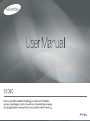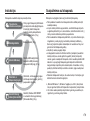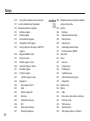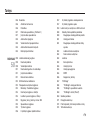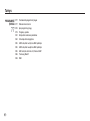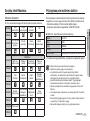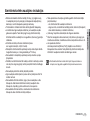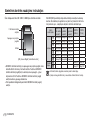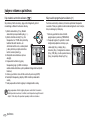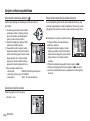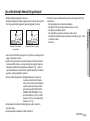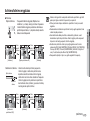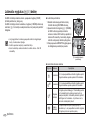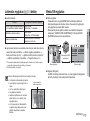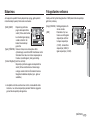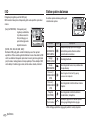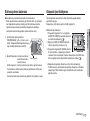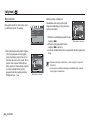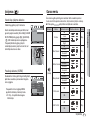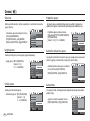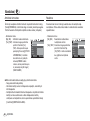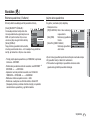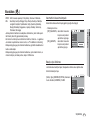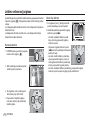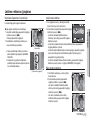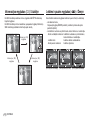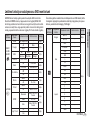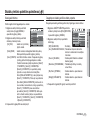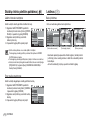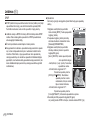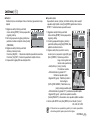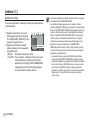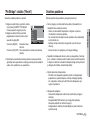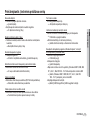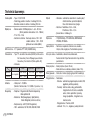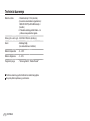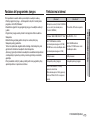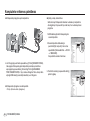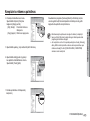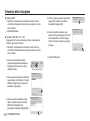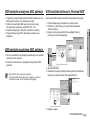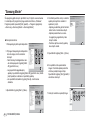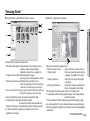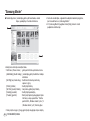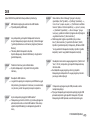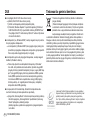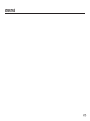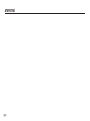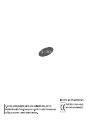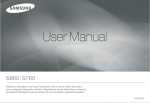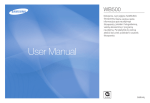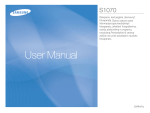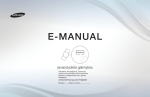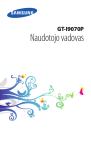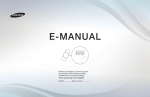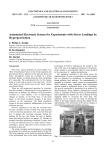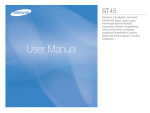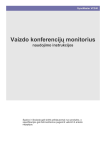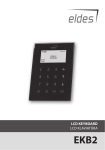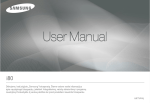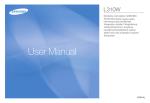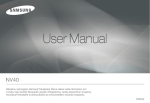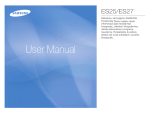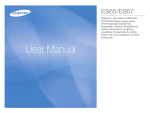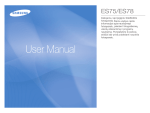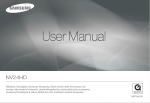Download Samsung S1050 Vartotojo vadovas
Transcript
Instrukcijos
Susipažinimas su fotoaparatu
Fotoaparatu naudokitės taip, kaip nurodyta toliau.
Fotografavimo
veiksenos nustatymas
Prieš jungiant fotoaparatą USB kabeliu
prie kompiuterio reikia įdiegti fotoaparato tvarkyklę. Įdiekite fotoaparato
tvarkyklę, pateiktą kompaktiniame
diske su programomis. (79 p.)
Nufotografuokite
Nufotografuokite (16 p.)
Įkiškite USB kabelį
Pateiktą USB kabelį įkiškite į
kompiuterio USB prievadą ir
fotoaparato USB jungtį. (81 p.)
Patikrinkite, ar
fotoaparatas įjungtas
Patikrinkite, ar fotoaparatas įjungtas.
Jei fotoaparatas išjungtas, įjunkite jį
paspausdami mygtuką.
Susiraskite išimamąją
laikmeną [Removable Disk]
Atverkite „Windows EXPLORER“
ir susiraskite išimamąją laikmeną)
[Removable Disk]. (82 p.)
Dėkojame, kad įsigijote „Samsung“ skaitmeninį fotoaparatą.
Prieš pradedant naudotis šiuo fotoaparatu būtina atidžiai perskaityti
naudotojo vadovą.
Jei jums reikės priežiūros po pardavimo, nuvežkite fotoaparatą kartu
su gedimo priežastimi (pvz., akumuliatorius, atmintinės kortelė ar kt.) į
centrą, kuriame atliekama priežiūra po pardavimo.
Prieš naudodamiesi fotoaparatu patikrinkite, ar jis veikia tinkamai (pvz.,
rengdamiesi į svarbų renginį), kad nebūtų nemalonių netikėtumų. „
Samsung“ neprisiima jokios atsakomybės už nuostolius ar žalą, kuri
gali atsirasti dėl fotoaparato gedimų.
Laikykite šį vadovą saugioje vietoje.
Jei kopijuodami vaizdus iš atminties kortelės į kompiuterį naudositės
kortelių skaitytuvu, vaizdai gali būti sugadinti. Įkeliant į kompiuterį
vaizdus, gautus naudojantis fotoaparatu, reikia naudotis pateiktu USB
kabeliu ir su juo prijungti fotoaparatą prie kompiuterio. Atsiminkite,
kad gamintojas neprisiima jokios atsakomybės už nuostolius ar žalą,
padarytą atminties kortelėje esantiems vaizdams, jeigu naudojamasi
kortelių skaitytuvu.
Tobulinant fotoaparato funkcijas, šio vadovo turinys ir iliustracijos gali
būti keičiamos be išankstinio įspėjimo.
Ä „Microsoft Windows“ ir „Windows“ logotipas yra JAV ir (arba) kitose
šalyse registruoti „Microsoft Corporation incorporated“ prekių ženklai.
Ä Visi šiame vadove pateikti prekių ženklai ir gaminių pavadinimai yra
registruoti jų savininkų prekių ženklai.
1
2
Pavojus
Perspėjimas
PAVOJUS – tai vienareikšmiškai pavojinga situacija, kurioje gali įvykti
rimtas susižalojimas ar net mirtis.
PERSPĖJIMAS reiškia potencialiai pavojingą situaciją, kurioje gali įvykti
rimtas susižalojimas ar net mirtis.
Nemėginkite kaip nors modifikuoti šio fotoaparato. Bandant tai atlikti,
gali kilti gaisras, galite gauti elektros smūgį arba rimtai apgadinti
savo fotoaparatą. Vidinės patikros, techninės priežiūros ir remonto
darbus turi atlikti tik jūsų pardavimų atstovas arba „Samsung“
fotoaparatų serviso centras.
Nesinaudokite šiuo aparatu šalia degiųjų arba sprogiųjų dujų, nes
taip padidėja sprogimo rizika.
Jei į fotoaparatą pateko kokių nors skysčių ar pašalinių daiktų,
nesinaudokite juo. Išjunkite fotoaparatą ir atjunkite maitinimo šaltinį.
Tada kreipkitės į prekybos atstovą arba „Samsung“ fotoaparatų
techninės priežiūros centrą. Nesinaudokite fotoaparatu, nes galite
sukelti gaisrą arba patirti elektros smūgį.
Per prieigos taškus (pzv., atmintinės kortelių lizdą ar akumuliatoriaus skyrių) nekiškite ir nemeskite į fotoaparatą metalinių ar degių
pašalinių daiktų. Taip galite sukelti gaisrą arba patirti elektros smūgį.
Nesinaudokite fotoaparatu šlapiomis rankomis. Padidėja rizika patirti
elektros smūgį.
Nesinaudokite blykste prie pat žmonių ar gyvūnų. Jei blykstė veiks
pernelyg arti akių, akys gali būti pažeistos.
Saugumo sumetimais šis gaminys ir jo priedai turi būti laikomi vaikams ar gyvūnams nepasiekiamoje vietoje, kad neįvyktų nelaimingų
atsitikimų, pzv.:
- Nebūtų praryjamas akumuliatorius ar smulkūs fotoaparato priedai.
Įvykus nelaimingam atsitikimui nedelsiant kreipkitės į gydytoją.
- gali sužeisti judamosios fotoaparato dalys.
Naudojantis ilgą laiką akumuliatorius ir fotoaparatas įkaista, dėl to
fotoaparatas gali sugesti. Tokiu atveju nesinaudokite fotoaparatu
kelias minutes – leiskite jam atvėsti.
Nepalikite fotoaparato tokiose vietose, kuriose gali būti labai aukšta
temperatūra, pvz., uždarytame automobilyje, tiesioginiuose saulės
spinduliuose ar kitur, kur būna karšta. Aukšta temperatūra gali neigiamai paveikti vidines fotoaparato dalis, dėl to gali net kilti gaisras.
Naudojamo fotoaparato ar kroviklio negalima niekuo uždengti.
Uždengus kaupiasi šiluma, dėl kurios gali deformuotis fotoaparato
korpusas arba kilti gaisras. Fotoaparatu su priedais naudokitės tiktai
gerai vėdinamoje aplinkoje.
Atsargiai
Žodis ATSARGIAI reiškia potencialiai pavojingą situaciją, kurioje gali
įvykti nedidelis ar vidutinis sužalojimas.
Dėl akumuliatorius, iš kurio teka skystis, kuris perkaito ar yra
pažeistas, gali kilti gaisras ar įvykti sužalojimas.
- Su fotoaparatu naudokite tiktai jam tinkančius akumuliatorius.
- Nesukelkite akumuliatoriaus trumpojo jungimo, nekaitinkite jo ir nemeskite į ugnį.
- Kišdami akumuliatorių žiūrėkite polių taisyklingumo.
Jei neketinate ilgesnį laiką naudotis fotoaparatu, ištraukite
akumuliatorių. Kitaip iš akumuliatoriaus gali ištekėti korozinis elektrolitas ir nepataisomai sugadinti fotoaparato dalis.
Nesinaudokite blykstės, kol laikote ją rankose arba ji liečiasi su kitais
daiktais. Nelieskite blykstės po to, kai ji veikė ilgą laiką. Galite nusideginti.
Jei naudojatės KS krovikliu, nejudinkite įjungto fotoaparato. Baigę naudotis visada išjunkite fotoaparatą, o paskui ištraukite kabelio kištuką iš
sieninio elektros lizdo. Prieš nešdami fotoaparatą į kitą vietą patikrinkite,
ar nuo jo atjungti visi laidai ir kiti prietaisai. Kitaip galite pažeisti laidus
arba kabelius ir sukelti gaisrą ar patirti elektros smūgį.
Nelieskite objektyvo ir jo dangtelio, nes fotografuojami vaizdai gali
išeiti neryškūs arba net sugesti fotoaparatas.
Fotografuodami stenkitės netrukdyti objektyvui judėti, o blykstei – apšviesti vaizdą.
Jei šalia fotoaparato paliksite mokėjimo kortelę, ji gali išsimagnetinti.
Šalia fotoaparato nelaikykite kortelių su magnetinėmis juostelėmis.
Naudojant fotoaparato specifikacijř neatitinkantá maitinimo
suderintuvą, fotoaparatas gali sugesti. Rekomenduojame naudoti
pateikiamŕ baterijŕ arba nurodytŕ ákraunamŕ baterijŕ.
Ä Galimas maitinimo suderintuvas :
įtampa: 3,3 V; amperai: 2,0 A; skersmuo: 2,35
Ájungć fotoaparatŕ patikrinkite, ar meniu [Settings] (NUOSTATOS) >
[Battery Type] (BATERIJOS TIPAS) (49 p.) nustatytos baterijos tipo ir
fotoaparato nuostatos vienodos.
Turinys
PARENGTIS 007 Sistemos diagrama
07
008
008
009
010
010
010
011
011
012
013
Savybių identifikavimas
Priekis ir viršus
Galinė pusė
Dugnas / Penkių funkcijų mygtukas
Laikmačio lemputė
Fotoaparato būsenos lemputė
Veiksenos piktograma
Prijungimas prie maitinimo šaltinio
Atmintinės kortelės dėjimas
Atmintinės kortelės naudojimo instrukcijos
ĮRAŠYMAS 015 SKE monitoriaus indikatorius
15
016
016
016
017
017
018
019
019
020
020
Įrašymo veiksenos paleidimas
Kaip naudotis automatine veiksena
Kaip naudotis programuojama veiksena
Kaip naudotis rankine veiksena
Kaip naudotis dvejopo vaizdo stabilizavimo
(DIS) veiksena
Naudojimasis pagalbos veiksena „Photo help guide"
Kaip naudotis portreto veiksena
Kaip naudotis paveikslų veiksenomis
Kaip naudotis vaizdo klipų veiksena
Vaizdo klipo įrašymas be balso
3
Turinys
020
021
022
022
022
022
024
025
026
027
028
030
031
032
032
033
033
034
034
035
035
036
036
037
4
Pauzė įrašant vaizdo klipą (nuoseklus įrašymas)
Į ką reikia atkreipti dėmesį fotografuojant
Fotoaparato nustatymas mygtukais
Maitinimo mygtukas
Užrakto mygtukas
Artinimo/tolinimo mygtukas
Veido aptikimo (FD) mygtukas
Funkcijų aprašymo / informacijos / AUKŠTYN
mygtukas
Mygtukas MAKRO / Žemyn
Fokuso fiksavimas
Blykstės mygtukas / Į kairę
Laikmačio mygtukas / Į dešinę
Meniu/OK mygtukas
E (efekto) mygtukas
E (efekto) mygtukas: spalva
Mygtukas Fn
Kaip naudotis meniu Fn
Dydis
Kokybė / kadrų greitis
Matavimas
Fotografavimo veiksena
ISO
Baltos spalvos balansas
Ekspozicijos išlaikymas
SĄRANKA 038 Fotoaparato nuostatų nustatymas naudojantis
38
038
038
039
039
040
041
041
041
042
042
042
042
042
042
042
043
044
044
044
045
045
045
045
skystųjų kristalų ekranu
Įrašymas
Ryškumas
Automatinio fokusavimo tipas
Balso įsiminimas
Balso įrašymas
Vaizdo klipo įrašymas be balso
Paveikslų veiksena (SCENE)
Garso meniu
Garsas
Garsumas
Įjungimo garsas
Užrakto garsas
Pyptelėjimo garsas
Automatinio fokusavimo garsas
Autoportretas
Sąrankos meniu
Ekranas
Kalba
Datos, laiko ir datos rodmens nustatymas
Paleisties vaizdas
SKE šviesumas
Sparčioji peržiūra
SKE taupymo veiksena („LCD Save")
Turinys
046
046
046
047
047
048
048
049
049
Nuostatos
Atmintinės formavimas
Paleidimas
Rinkmenos pavadinimas („File Name“)
Įrašymo datos spausdinimas
Automatinis išjungimas
Vaizdo išvesties tipo pasirinkimas
Automatinio fokusavimo lemputė
Baterijos tipo išrinkimas
RODYMAS 050 Leidimo veiksenos įjungimas
50
050
050
051
051
051
052
052
052
054
054
055
055
055
056
Nuotraukų leidimas
Vaizdo klipo leidimas
Nuotraukos išgavimas iš vaizdo klipo
Įrašyto balso leidimas
Balso atmenos leidimas
SKE monitoriaus indikatorius
Fotoaparato nustatymas mygtukais
Miniatiūrų / Padidinimo mygtukas
Informacijos mygtukas / Aukštyn
Leidimo ir pauzės mygtukas / Žemyn
Mygtukas Į kairę / į dešinę / meniu / OK
Spausdintuvo mygtukas
Trynimo mygtukas
E (efekto) mygtukas: dydžio keitimas
057
057
059
060
060
061
061
062
062
062
062
063
063
064
066
067
068
068
069
069
071
072
074
E (efekto) mygtukas: vaizdo pasukimas
E (efekto) mygtukas: spalva
Leidimo funkcijos nustatymas su SKE monitoriumi
Skaidrių rinkinio pateikties paleidimas
Daugeriopos skaidrių peržiūros pradžia
Vaizdų pasirinkimas
Daugeriopos skaidrių peržiūros efektų
sąranka
Leidimo intervalo nustatymas
Fono muzikos nustatymas
Leidimas
Balso įsiminimas
Vaizdų trynimas
Vaizdų apsaugojimas
DPOF
Kopijavimas į kortelę
“PictBridge”
“PictBridge”: vaizdų pasirinkimas
“PictBridge”: spausdinimo nuostata
“PictBridge”: atstata ("Reset")
Svarbios pastabos
Perspėjimo rodmenys
Prieš kreipiantis į techninės priežiūros centrą
Techniniai duomenys
5
Turinys
PROGRAMINĖ 077 Pastabos dėl programinės įrangos
ĮRANGA 077 Reikalavimai sistemai
77
6
078
079
081
084
085
085
085
086
089
Apie programinę įrangą
Programų sąranka
Kompiuterio veiksenos paleidimas
Išimamojo disko atjungimas
USB tvarkyklės nustatymas MAC aplinkoje
USB tvarkyklės naudojimas MAC aplinkoje
USB tvarkyklės šalinimas iš „Windows 98SE“
"Samsung Master"
DUK
Sistemos diagrama
Prieš pradėdami naudotis gaminiu, patikrinkite, ar jis tinkamai sukomplektuotas. Turinys gali skirtis – tai priklauso nuo prekybos regiono. Jei norite
įsigyti pasirenkamąją įrangą, kreipkitės į artimiausią „Samsung“ prekybos atstovą arba „Samsung“ serviso centrą.
Įtraukti elementai
AA šarminės
baterijos
USB kabelis
AV kabelis
Fotoaparato dirželis
Kompaktinis diskas
su programine
įranga (žr. 78 p.)
01 PARENGTIS
Fotoaparatas
Naudotojo vadovas,
gaminio garantija
Pasirenkamieji elementai
SD/SDHC/MMC
atmintinės kortelė
(žr. 12 p.)
Akumuliatorius
(SNB-2512)
Įkroviklis
(SBC-N2)
Maitinimo laidas
Fotoaparato dėklas
PARENGTIS_ 7
Savybių identifikavimas
Priekis ir viršus
Ratukas veiksenai nustatyti
Užrakto mygtukas
Maitinimo mygtukas
Garsiakalbis
Blykstė
laikmačio lemputė /
Automatinio fokusavimo jutiklis
Objektyvas /
objektyvo dangtelis
USB / AV jungčių skyrius
Nuolatinės srovės išvesties
prievadas
Mikrofonas
8 _PARENGTIS
Savybių identifikavimas
Galinė pusė
Fotoaparato būsenos lemputė
Priartinimo mygtukas
(T skaitmeninis priartinimas)
Veido aptikimo (FD) mygtukas
E (efekto) mygtukas
SKE monitorius
Akutė fotoaparato dirželiui prikabinti
Fn/šalinimo mygtukas
Penkių funkcijų mygtukas
Paleidimo veiksena /
spausdinimo mygtukas
PARENGTIS_ 9
01 PARENGTIS
Tolinimo mygtukas (W miniatiūra)
Savybių identifikavimas
Dugnas / Penkių funkcijų mygtukas
Laikmačio lemputė
Piktograma
Akumuliatoriaus skyriaus dangtelis
Atmintinės kortelės lizdas
✢
Lizdas trikojui prijungti
Būsena
Aprašymas
- Pirmąsias 7 sekundes lemputė mirkčioja kas 1
sekundę.
Mirkčioja
- Paskutines 3 sekundes lemputė mirkčioja greitai
(kas 0,25 sek.).
✡
Mirkčioja 2 sekundes lemputė mirkčioja greitai (kas 0,25 sek.).
✣
Mirkčioja
Vaidas bus nufotografuotas maždaug po 10 sekundžių,
paskui po 2 sekundžių – dar kartą
Mirkčioja
Paspaudus užrakto mygtuką vaizdas bus
nufotografuotas pagal tai, kaip juda objektas.
Akumuliatoriaus skyrius
Fotoaparato būsenos lemputė
Būsena
Funkcinis aprašas / informacija
/ mygtukas AUKŠTYN
Įjungtas
Meniu/OK mygtukas
Nufotografavus
Aprašymas
Lemputė įsižiebia ir užgęsta tada, kai aparatas
pasirengia fotografuoti
Lemputė mirkčioja, kol įrašomi vaizdo duomenys, o
jai užgesus galima fotografuoti vėl.
Kai kraunamas akumuliatorius Lemputė mirkčioja
Blykstė /
mygtukas Į KAIRĘ
Laikmatis /
mygtukas Į DEŠINĘ
Makroveiksenos mygtukas / mygtukas
ŽEMYN / leidimo ir pauzės mygtukas
Kai į kompiuterį įkišamas
USB kabelis
Duomenų perkėlimas iš
aparato į kompiuterį
Kai į spausdintuvą
įkišamas USB kabelis
Lemputė mirkčioja (SKE monitorius išsijungia)
Lemputė užgęsta
Spausdinant su spausdintuvu Lemputė mirkčioja
Įsijungus automatiniam
fokusavimui
10 _PARENGTIS
Lemputė įsijungia
(paleidus įrenginį išsijungia SKE monitorius)
Lemputė įsižiebia (fokusuojama į objektą)
Lemputė mirkčioja (nefokusuojama į objektą)
Savybių identifikavimas
Prijungimas prie maitinimo šaltinio
Veiksenos piktograma
Rekomenduojame naudoti skaitmeniniams fotoaparatams skirtas baterijas
(pagamintas ne seniau negu prieš metus). Šios baterijos išvardytos toliau.
- Vienkartinės baterijos: 2 X AA šarminės (didelės talpos)
- Įkraunamas akumuliatorius (papildomai) : SNB-2512 (Ni-MH)
Žr. 16 p., kur pateikiama daugiau informacijos apie fotoaparato veiksenas.
VEIKSENA
Š
Photo Help Guide
VEIKSENA (fotografavimo
pagalbos)
PIKTOGRAMA
_
Manual
(rankinė)
DIS
‰
✆
ÿ
Portrait
(portreto)
Scene
(Paveikslų)
Movie
(vaizdo klipas)
³
†
Nightscene
(Naktinis aizdas)
Children
(Vaikai)
Landscape
(Gamtovaizdis)
Close up
(Iš arti)
PIKTOGRAMA
VEIKSENA
Text
(Tekstas)
Sunset
(Saulėlydis)
Dawn
(Aušra)
Backlight
(Foninis
apšvietimas)
PIKTOGRAMA
Self Shot
(fotografuoti
save)
Food
(maistas)
„
…
-
-
-
Beach&Snow
Firework
VEIKSENA
(Sniegas ir
(Fejerverkas)
paplūdimys)
VEIKSENA Café (kavinė)
PIKTOGRAMA
SNB-2512
Tipas
Ni-MH
Talpa
2,500mAh
Įtampa
1,2V x 2
Krovimo laikas
Maždaug 300 min. (naudojant ákroviklá SBC-N2)
Ä Pridedama baterija gali bűti kitokia – tai priklauso nuo pardavimo regiono.
VEIKSENA
PIKTOGRAMA
SNB-2512 akumuliatoriaus techniniai duomenys
Modelis
PAVEIKSLŲ
01 PARENGTIS
PIKTOGRAMA
Auto
Program
(automatinė) (programuojama)
Svarbi informacija apie akumuliatoriaus naudojimą.
Išjunkite fotoaparatą, jeigu juo nesinaudojate.
Jei neketinate naudotis fotoaparatu ilgesnį laiką, išimkite
akumuliatorių. Jei akumuliatorius bus laikomas fotoaparato viduje,
laikui bėgant jis gali išsikrauti arba iš jo gali ištekėti skystis.
Esant žemai temperatūrai (žemesnei kaip 0 °C) gali pablogėti
akumuliatoriaus veikimas ir sutrumpėti jo naudojimo laikas.
Normalioje temperatūroje akumuliatoriaus paprastai vėl ima veikti
tinkamai.
Jei fotoaparatu ilgai naudojamasi, jo korpusas gali įkaisti. Tai visiškai
normalu.
Šarminių baterijų įsigyti paprasta. Tačiau jų veikimo trukmė priklauso
nuo gamintojo ir fotografavimo sąlygų.
Nenaudokite mangano baterijų, nes jų galia nepakankama.
ˆ
PARENGTIS_ 11
Prijungimas prie maitinimo šaltinio
Atmintinės kortelės dėjimas
Akumuliatorių idėkite taip, kaip parodyta paveikslėlyje
Atmintinės kortelę įdėkite taip, kaip parodyta paveikslėlyje.
- Jeigu įdėjus akumuliatorių
fotoaparatas neįsijungia, patikrinkite, ar dėdami nesupainiojote
akumuliatoriaus polių (+ / -).
- Atidaryto akumuliatoriaus skyriaus
dangtelio nespauskite labai stipriai.
Taip galite jį sugadinti.
- Prieš dėdami atmintinės kortelę
išjunkite fotoaparatą.
- Atmintinës kortelës priekinë dalis
turi bűti nukreipta fotoaparato
prieká (objektyvŕ), o kortelës
kontaktai – á fotoaparato galinć
dalá (skystřjř kristalř ekranŕ).
- Nekiškite kortelės netaisyklinga
kryptimi. Taip galite sugadinti
atmintinės kortelių lizdą.
SKE monitoriuje rodomi 4 galimi akumuliatoriaus įkrovos rodmenys.
Akumuliatoriaus
indikatorius
i
h
g
f
Akumuliatorius
senka (pasi-
Akumuliatorius
senka (pasi-
Akumuliatorius
atsarginiu akumuliatoriumi)
atsarginiu akumuliatoriumi)
AkumuliaAkumuliatorius renkite jį įkrauti renkite jį įkrauti išseko (įkraukite
toriaus
visiškai įkrautas arba naudokitės arba naudokitės arba įdėkite
būsena
atsarginį)
Ä Fotoaparatą naudojant itin šaltose ar karštose vietose, SKE monitoriuje rodoma
akumuliatoriaus būsena gali skirtis nuo faktinės būsenos.
12 _PARENGTIS
Atmintinės kortelės naudojimo instrukcijos
Toliau aprašomose situacijose gali būti sugadinti atmintinės kortelėje
įrašyti duomenys:
- Jei atminties kortelė naudojama netinkamai.
- Jeigu tuo metu, kai atmintinės kortelėje įrašomi, šalinami (formuojami)
arba skaitomi duomenys, nutrūksta maitinimas,
„Samsung“ neprisiima atsakomybės už dingusius duomenis.
Patartina nukopijuoti svarbius duomenis į kitą laikmeną (atsargai), pvz.,
lanksčiuosius diskelius, standžiuosius diskus, kompaktinius diskus ar kt.
Jei nepakanka atminties:
atsiranda pranešimas [Memory Full!] (užpildyta visa atmintinė) ir
fotoaparatas toliau neveikia. Tada įdėkite kitą atmintinės kortelę arba
ištrinkite iš naudojamos kortelės nereikalingus vaizdus.
Neištraukite atminties kortelės mirkčiojant fotoaparato būsenos
lemputei, nes taip galite sugadinti kortelėje laikomus duomenis.
PARENGTIS_ 13
01 PARENGTIS
Būtinai suformuokite atminties kortelę (žr. 46 p.), jei įsigijote naują
ir naudojatės pirmą kartą arba joje yra fotoaparato neatpažįstamų
duomenų ar su kitu fotoaparatu padarytų nuotraukų.
Prieš dėdami ar išimdami atmintinės kortelę išjunkite fotoaparatą.
Jei kortelė bus ilgai naudojama kartotinai, jos naudojimo savybės
galiausiai suprastės. Tada reikės įsigyti naują atmintinės kortelę.
Atminties kortelės susidėvėjimui ar sugadinimui „Samsung“ garantija
netaikoma.
Atmintinės kortelė yra tikslusis elektroninis įtaisas.
Jos negalima lankstyti, mėtyti ir trankyti.
Nelaikykite atminties kortelės aplinkoje, kurioje veikia stiprūs elektromagnetiniai laukai, pvz., šalia garsiakalbių ar TV imtuvų.
Nenaudokite ir nelaikykite jos aplinkoje, kurioje smarkiai svyruoja
temperatūra.
Žiūrėkite, kad atmintinės kortelė nebūtų suteršta ir nesiliestų su kokiu
nors skysčiu. Jeigu taip įvyktų, kortelę nuvalykite minkšta medžiagos
skiaute.
Nenaudojamą atmintinės kortelę laikykite jos dėkle.
Ilgai naudojama kortelė įkaista ir paskui dar kurį laiką būna šiIta. Tai
visiškai normalu.
Nenaudokite atmintinės kortelės, jeigu ji buvo naudojama su kitu
fotoaparatu. Kad tokia kortelė tinkamai veiktų naudojantis šiuo
fotoaparatu, iš pradžių ją reikia suformuoti su šiuo aparatu.
Nenaudokite atminties kortelės, suformuotos kitu skaitmeniniu
fotoaparatu arba atmintinės kortelių skaitytuvu.
Atmintinės kortelės naudojimo instrukcijos
Šiam fotoaparatui tinka SD / SDHC ir MMC tipo atmintinės kortelės.
256 MB MMC tipo kortelėje telpa toliau lentelėje nurodytas nuotraukų
skaičius. Šie rodikliai yra apytiksliai, nes jiems turi įtakos tam tikri kintamieji veiksniai, pvz., subjektyvūs dalykai ir atminties kortelės tipas.
C Kortelės kontaktai
ard pins
Įrašyto
vaizdo dydis
Apsaugos nuo įrašymo
jungiklis
,
;
.
+
✩
✨
ì
❪
Etiketė
Nuotrauka
[SD („Secure Digital“) atmintinės kortelė]
SD/SDHC atminties kortelėje yra apsaugos nuo įrašymo jungiklis, kuris
neleidžia ištrinti reikmenų ir formuoti kortelės. Pastūmus SD/SDHC
atminties kortelės jungiklį žemyn duomenys bus apsaugoti – jų bus
neįmanoma ištrinti. Pastūmus SD/SDHC atminties kortelės jungiklį
aukštyn duomenų apsauga atšaukiama.
Prieš pradėdami fotografuoti pastumkite SD/SDHC kortelės jungiklį
aukštyn.
14 _PARENGTIS
*Vaizdo
klipas
Super Fine
(„Itin aukšta
kokybė“)
Maždaug 59
Maždaug 66
Maždaug 79
Maždaug 83
Maždaug 110
Maždaug 171
Maždaug 479
-
Fine
(„Aukšta
kokybė“)
Maždaug 82
Maždaug 93
Maždaug 109
Maždaug 115
Maždaug 155
Maždaug 236
Maždaug 553
-
Normal
15FPS
(„Įprastinė 30FPS
(30 k/s)
(15 k/s)
kokybė“)
Maždaug 141
Maždaug 155
Maždaug 183
Maždaug 191
Maždaug 253
Maždaug 371
Maždaug 607
Maždaug 3'33" Maždaug 7'03"
Maždaug 13'13" Maždaug 25'32"
Artinimo/tolinimo mygtukas neveikia įrašant vaizdo klipą.
Įrašymo laikas gali būti kitoks, jei naudositės artinimo/tolinimo funkcija.
SKE monitoriaus indikatorius
SKE monitoriuje pateikiama informacija apie fotografavimo funkcijas ir išrankas.
Aprašymas
Piktogramos
Puslapis
5
Atmintinės kortelės piktograma
/ vidinės atmintinės piktograma
Ö/×
-
6
Akumuliatorius
12 p.
7
Vaizdo dydis
34 p.
8
Vaizdo kokybė / kadrų sparta
34 p.
9
Matavimas
35 p.
10
Fotografavimo veiksena
35 p.
11
ISO
36 p.
36 p.
12 Baltos spalvos balansas
13
[vaizdas ir būsena]
Nr.
Aprašymas
Piktogramos
Puslapis
1
Įrašymo veiksena
11 p.
2
Optinio / skaitmeninio artinimo juosta / skaitmeninio
artinimo koeficientas
22 p.
3
Balso įsiminimas / Be garso
Ï/Ç
39/41 p.
4
Nuotraukų kurias dar
galimų padaryti, skaičius
4
14 p.
likęs laikas
00:00:00
14 p.
Ekspozicijos išlaikymas
37 p.
14
Data / laikas
15
Perspėjimas apie
fotoaparato virpėjimą
21 p.
16
Automatinio fokusavimo rėmelis
38 p.
17
Spalvos
32 p.
18
Ryškumas
38 p.
19
Makro
26 p.
20
Laikmatis
30 p.
21
Blykstė
28 p.
22 Diafragmos reikšmė / Užrakto greitis
23
veido aptikimas /
autoportretas
2008/02/01 01:00 PM
F2.8, 1/30
/
44 p.
17 p.
24/25 p.
ĮRAŠYMAS_ 15
02 ĮRAŠYMAS
Nr.
Įrašymo veiksenos paleidimas
Kaip naudotis automatine veiksena ( μ )
Kaip naudotis programuojama veiksena ( )
Šią veikseną rinkitės tuo atveju, jeigu norite fotografuoti greitai ir
nesudėtingai, atlikdami mažiausiai veiksmų.
Pasirinkus automatinę veikseną išrenkamos optimalios fotoaparato
nuostatos. Tačiau jūs galėsite rankiniu būdu konfigūruoti visas funkcijas,
išskyrus diafragmą ir išlaikymą.
1. Įdėkite akumuliatorių (12 p.). Dėdami
akumuliatorių nesupainiokite polių (+ / -).
2. Įdėkite atmintinės kortelę (12 p.). Šis
fotoaparatas turi 17 MB vidinę atmintinę,
todėl kortelės dėti nebūtina. Jei
atmintinės kortelės nėra, vaizdai įrašomi
į vidinę atmintinę. Jei įdėta atmintinės
kortelė, vaizdai įrašomi į ją.
3. Uždarykite akumuliatoriaus skyriaus
dangtelį.
4. Paspauskite maitinimo mygtuką
fotoaparatui įjungti. (jei SKE monitoriuje
rodoma kitokia data/laikas, prieš pradėdami fotografuoti nustatykite
tinkamai).
5. Veiksenų pasirinkimo ratuku išrinkite automatinę veikseną (AUTO).
6. Nutaikykite fotoaparatą į objektą ir SKE monitoriuje kadruokite
vaizdą.
7. Tada paspauskite užrakto mygtuką ir nufotografuokite vaizdą.
Jeigu paspaudus užrakto mygtuką iki pusės automatinio fokusavimo
rėmelis pasidaro raudonas, tai reiškia, kad fotoaparatas negali fokusuoti
objekto. Tokiu atveju fotoaparatas nepadarys aiškios nuotraukos.
16 _ĮRAŠYMAS
1. Veiksenų pasirinkimo ratuku išrinkite
programuojamą veikseną (PROGRAM).
2. Paspaudę mygtuką Fn galėsite iš anksto
konfigūruoti papildomas funkcijas, pvz.,
vaizdo dydį (34 p.), kokybę (34 p.),
matavimą (35 p.), Fotografavimo veiksena
(35 p.), ISO (36 p.), baltos spalvos balansą
(36 p.), ekspozicijos išlaikymą (37 p.).
Kaip naudotis rankine veiksena
Kaip naudotis dvejopo vaizdo stabilizavimo (DIS) veiksena ( )
Rankiniu būdu galite konfigūruoti visas funkcijas, diafragmą ir išlaikymą.
Skaitmeninio vaizdo stabilizavimo (DIS) veiksena.
Esant šiai veiksenai sumažinamas fotoaparato krestelėjimo poveikis ir
padedamas išgauti tinkamos raiškos vaizdas esant blankioms aplinkos
sąlygoms.
1. Veiksenų pasirinkimo ratuku išrinkite rankinę
veikseną (MANUAL).
2. Paspaudus mygtuką Fn pateikiamas
išlaikymo ir diafragmos verčių meniu.
Mygtukais aukštyn/žemyn:
keičiama diafragmos vertė
Mygtukaisį kairę / į dešinę:
keičiamas išlaikymas.
3. Du kartus paspauskite mygtuką Fn ir
nufotografuokite vaizdą.
Pastabos apie naudojimąsi DIS veiksena
1. Nustačius DIS veikseną neveikia skaitmeninio artinimo funkcija.
2. Jei apšvietimas aplinkoje intensyvesnis
negu dienos šviesos lempų, DIS veiksena
neįsijungs.
3. Jei apšvietimo sąlygos prastesnės
negu dienos šviesos lempų, atsiranda
perspėjimo apie fotoaparato virpėjimą rodmuo ( Ã ). Siekiant geriausių rezultatų
rekomenduojama fotografuoti tiktai
tada, kai nėra įspėjimo apie fotoaparato
virpėjimą rodmens ( Ã ).
4. Jeigu objektas juda, nuotraukoje jis gali būti neryškus.
5. Kai ekrane atsiranda pranešimas apie fotografavimą [Capturing!],
stenkitės nejudinti fotoaparato, tada rezultatai bus geresni.
6. Kadangi DIS funkcijai naudojamasi fotoaparato skaitmeniniu signalų
procesoriumi, vaizdų apdorojimas ir įrašymas gali trukti ilgiau.
7. Jei vaizdo dydis yra (;) arba (.), DIS veiksenos pasirinkti negalima.
Ä DIS (skaitmeninio vaizdo stabilizavimo) funkcija neveikia, kai
fotoaparatas prijungtas prie televizoriaus. Fotografuodami stenkitës
fotoaparato nejudinti.
ĮRAŠYMAS_ 17
02 ĮRAŠYMAS
Kaip naudotis rankine veiksena ( ¸ )
Įrašymo veiksenos paleidimas
Naudojimasis pagalbos veiksena „Photo help guide” ( ` )
Pagalbos veiksenos funkcijos
Padeda išmokti taisyklingai fotografuoti ir siūlo
sprendimus galimoms problemoms spręsti. Be
to, šia veiksena naudotojas išmoksta geriausių
fotografavimo būdų.
Savybės, kuriomis reikėtų naudotis tada, kai vaizdas nefokusuotas
Savybės, mažinančios fotoaparato virpėjimą
Savybės, skirtos naudotis esant prastam apšvietimui
Savybės, skirtos naudotis reguliuojant šviesumą
Savybės, skirtos naudotis reguliuojant spalvas
1/2
Features to use when the image is out of focus
PHOTO HELP GUIDE
Features to use when the image is out of focus Features to counter camera shake
Features to use in low light conditions
Features to use when adjusting brightness
Features to use when adjusting colours
Move
²
Paspaudus mygtuką
į kairę / į dešinę
Half press shutter button to focus
To focus on a subject 80cm or more away
To focus on a subject less than 80 cm away
To focus on a subject less than 5cm away
To focus on people’s faces
± Back
Next
²
Half press shutter button to focus
Paspaudus mygtuką
į kairę / į dešinę
Focusing status can be checked
by half-pressing shutter button
- Green: Focusing successful
- Red: Focusing failed
± Back
Next
²
Practice
Paspaudus meniu
mygtuką (MENU)
Paspaudus mygtuką
aukštyn/žemyn
2/2
Half press shutter button to focus
Paspaudus užrakto
mygtuką
MENU Guide list
Practice begins when
you press the shutter.
Paspaudus mygtuką į dešinę
MENU Guide list
[Funkcija, kuria galima naudotis tada, kai sunku fokusuoti]
18 _ĮRAŠYMAS
When focusing is successful, fully
press the shutter button to shoot.
If focusing fails, half press the
button again.
± Back
²
Practice
Įrašymo veiksenos paleidimas
Kaip naudotis portreto veiksena ( )
Kaip naudotis paveikslų veiksenomis ( )
Naudodamiesi meniu galite lengvai konfigūruoti
optimalias nuostatas įvairiausioms fotografavimo sąlygoms.
1. Veiksenų pasirinkimo ratuku išrinkite
paveikslų veikseną. (41 p.)
2. Nutaikykite fotoaparatą į objektą ir SKE
monitoriuje kadruokite vaizdą.
3. Paspauskite užraktą vaizdui nufotografuoti.
[Nightscene] (Naktinis aizdas) ( ) : Šia veiksena naudokitės
fotografuodami naktį arba tamsoje.
[Children] (Vaikai)
( ) : Naudokitės fotografuodami greitai
judančius objektus, pvz., vaikus.
[Landscape] (Gamtovaizdis)
( ) : Naudokite fotografuodami
tolimus vaizdus.
[Close Up] (Iš arti)
( ) : Iš arti fotografuokite mažus
objektus, pvz., augalus ir
vabzdžius.
[Text] (Tekstas)
( ) : Šia veiksena naudokitės
fotografuodami dokumentus.
[Sunset] (Saulėlydis)
( ) : Skirta naudoti fotografuojant
saulėlydžius.
[Dawn] (Aušra)
( ) : Skirta gamtovaizdžiams
fotografuoti auštant.
[Backlight] (Foninis apšvietimas) ( ) : Portretams be šešėlių, kurie
atsiranda dėl foninio apšvietimo.
[Firework] (Fejerverkas)
( ) : Skirta fejerverkams fotografuoti.
[Beach&Snow] (Sniegas ir paplūdimys) ( ) : Fotografuoti jūrai, ežerui,
paplūdimiams ir sniego peizažams.
[Self Shot] (fotografuoti save)
( „ ) : Šia funkcija naudojamasi tada, kai į
kadrą nori pakliūti ir fotografas.
[Food] (maistas)
( … ) : Gardžiai atrodančiam maistui
fotografuoti.
[Café] (kavinė)
( ˆ ) : Skirta naudoti fotografuojant
kavinėse ir restoranuose.
ĮRAŠYMAS_ 19
02 ĮRAŠYMAS
Pasirinkite šią veikseną, jeigu portretinę
nuotrauką norite padaryti greitai ir lengvai.
Veiksenų pasirinkimo ratuku išrinkite portreto
veikseną.
Paveikslų veiksenos nurodytos toliau.
Įrašymo veiksenos paleidimas
Kaip naudotis vaizdo klipų veiksena ( ´ )
Pauzė įrašant vaizdo klipą (nuoseklus įrašymas)
Galima įrašyti tokio ilgumo vaizdo klipą, kiek laisvos vietos yra
atmintinėje.
Su šiuo fotoaparatu galima kuriam laikui sustabdyti filmavimą, jeigu
atsiranda nepageidaujamų vaizdų. Naudodamiesi šia funkcija į vaizdo
klipą galite įrašyti reikiamus vaizdus ir paskui nereikės „karpyti“ filmo.
1. Su veiksenų pasirinkimo ratuku išrinkite
vaizdo klipų veikseną. (Skystųjų kristalų
ekrane bus rodoma vaizdo klipo piktograma ir galima įrašymo trukmė. ).
2. Nutaikykite fotoaparatą į objektą ir SKE
monitoriuje kadruokite vaizdą.
3. Paspauskite užrakto mygtuką ir vaizdo
klipas bus pradėtas įrašyti; kadre rodoma,
kokios trukmės klipą galima įrašyti. Vaizdo
klipas įrašomas net ir atleidus užrakto
mygtuką. Jei norite sustabdyti įrašymą,
paspauskite užrakto mygtuką dar kartą.
Ä Toliau nurodomi dydžiai ir tipai.
- Vaizdo dydis
: 640x480, 320x240 (pasirenkamas)
- Vaizdo klipo rinkmenos tipas : AVI (MJPEG)
- Kadrų greitis
: 30 k/s, 15 k/s (pasirenkamas)
Vaizdo klipo įrašymas be balso
Vaizdo klipą galima įrašyti ir be garso.
Ä Išsamiau – 41 p.
20 _ĮRAŠYMAS
Naudojamasis nuoseklaus įrašymo funkcija
1-2 žingsniai tokie patys kaip atitinkamos
vaizdo klipo veiksenos.
3. Paspauskite užrakto mygtuką ir vaizdo
klipas bus pradėtas įrašyti; kadre rodoma,
REC
SH Stop
kokios trukmės klipą galima įrašyti. Vaizdo
klipas įrašomas net ir atleidus užrakto
mygtuką.
4. Filmavimui sustabdyti paspauskite Pauzės mygtuką ( Ø ).
5. Filmavimui tęsti paspauskite Pauzės mygtuką ( Ø ) dar kartą.
6. Jei norite sustabdyti balso įrašymą, paspauskite užrakto mygtuką
dar kartą.
Į ką reikia atkreipti dėmesį fotografuojant
Užrakto mygtuko paspaudimas iki pusės.
Nestipriai paspauskite užrakto mygtuką fokusui ir blykstės įkrovai patvirtinti. Paspaudę užrakto mygtuką iki galo nufotografuosite vaizdą.
[Paspauskite užrakto mygtuką]
Laisvos vietos atmintinėje dydis gali skirtis, tai priklauso nuo fotografavimo
sąlygų ir fotoaparato nuostatų.
Esant prastam apšvietimui, kai blykstė išjungta, išrinkta lėto sinchronizavimo arba DIS veiksena, skystųjų kristalų ekrane gali bűti rodomas
fotoaparato sudrebinimo perspėjamasis indikatorius ( Ã ). Tokiu atveju rekomenduojama naudotis trikoju, padėti fotoaparatą ant stabilaus
paviršiaus arba įjungti blykstės veikseną.
Šviesos šaltinio fotografavimas: Nefotografuokite prieš saulę. Nuotraukos bus tamsios. Norint fotografuoti į šviesos šaltinį rekomenduojama
naudotis paveikslų veiksenos foninio
apšvietimo parinktimi [BACKLIGHT]
(FONINIS APŠVIETIMAS)(žr. 19 p.),
priverstine blykste (žr. 28 p.), taškiniu
matavimu (žr. 35 p.) arba ekspozicijos
išlaikymu (žr. 37 p.).
Fotografuodami stenkitės netrukdyti objektyvui judėti, o blykstei –
apšviesti vaizdą.
Vaizdą kadruokite naudodamiesi SKE monitoriumi.
ĮRAŠYMAS_ 21
02 ĮRAŠYMAS
[Nestiprus užrakto mygtuko
paspaudimas]
Tam tikrais atvejais automatinio fokusavimo sistema gali neveikti taip,
kaip tikimasi.
- Kai fotografuojamas mažo kontrasto objektas.
- Kai objektas intensyviai atspindi šviesą arba yra šviesus.
- Kai objektas juda dideliu greičiu.
- Kai atspindima daug šviesos arba fonas labai šviesus.
- Kai objektas horizontaliai arba vertikaliai yra labai plonas (pvz., lenta
ar vėliavos stiebas).
- Kai tamsu.
Fotoaparato nustatymas mygtukais
Artinimo/tolinimo mygtukas
Įrašymo veiksenos funkciją galima nustatyti fotoaparato mygtukais.
Jei nerodomas meniu, šis mygtukas atlieka
OPTINIO arba SKAITMENINIO ARTINIMO
funkciją. Šiame fotoaparate įdiegtas 5X optinis
ir 5X skaitmeninis artinimas. Taikant abu
artinimo būdus bendras artinimo koeficientas
būna 25X.
Maitinimo mygtukas
Naudojamas fotoaparatui įjungti/išjungti.
Jei kurį laiką nesinaudojama įjungtu
fotoaparatu, jis išsijungia automatiškai, kad
būtų taupoma akumuliatoriaus energija. Žr.
48 p. ten rasite daugiau informacijos apie
automatinio išsijungimo funkciją.
Užrakto mygtukas
Naudojamas fotografuoti įrašymo veiksena arba įrašyti balsą.
Esant vaizdo klipo veiksenai Iki
galo paspaudus užrakto mygtuką pradedamas vaizdo klipo įrašymas. Vieną kartą
paspaudus užrakto mygtuką vaizdo klipas
bus įrašomas tol, kol atmintinėje bus laisvos
vietos. Jei norite sustabdyti įrašymą, paspauskite užrakto mygtuką dar kartą.
Esant nuotraukų veiksenai
Paspaudus užrakto mygtuką iki pusės suaktyvinamas automatinis fokusavimas ir patikrinama blykstės būklė. Paspaudus užrakto
mygtuką iki galo vaizdas nufotografuojamas ir įrašomas. Jei pasirinksite balso atmenos įrašymą, jis prasidės tada, kai fotoaparatas baigs
įrašinėti duomenis.
22 _ĮRAŠYMAS
Artinimas
Optinis artinimas
: Paspauskite artinimo mygtuką. Objektas bus
priartintas, t.y. atrodys esantis arčiau.
Skaitmeninis artinimas : Pasiekus maksimalų (5X) optinį priartinimą
artinimo mygtukas suaktyvina skaitmeninio
artinimo programą. Atleidus artinimo mygtuką
skaitmeninis artinimas sustabdomas ir lieka
toks, kaip nustatyta. Pasiekus maksimalų
skaitmeninio priartinimo (5X) lygį ir toliau
spaudžiant artinimo mygtuką daugiau niekas
nesikeičia.
Artinimo
mygtuko T
paspaudimas
Artinimo
mygtuko T
paspaudimas
[Tolinimas]
[Artinimas]
[Skaitmeninis
priartinimas 5,0X]
Artinimo/tolinimo mygtukas
Tolinimas
Optinis tolinimas
Vaizdai, nufotografuoti naudojantis skaitmeniniu priartinimu, gali būti
[Artinimas]
[Optinis priartinimas 2X]
negalima
Naudodamiesi skaitmeninio priartinimo funkcija galite pastebėti, kad
vaizdo kokybė prastesnė.
Kad skaitmeniniu būdu priartintas vaizdas būtų ryškesnis, esant
maksimaliam optiniam priartinimui užrakto mygtuką reikia nuspausti
iki pusės ir dar kartą paspausti artinimo mygtuką.
Skaitmeninio priartinimo funkcijos ájungti negalima esant tokioms
veiksenoms: DIS, Night (NAKTINIS), Children (VAIKAI), Text (TEKSTAS),
Close up (IŠ ARTI), Firework (FEJERVERKAI), Self-Shot (fotografuoti
save), Food(maistas) arba Movie Clip (VAIZDO KLIPAS).
Nespauskite objektyvo lęšio, nes galite sugadinti fotoaparatą.
Tolinimo
mygtuko W
paspaudimas
Tolinimo
mygtuko W
paspaudimas
apdorojami ilgiau. Leiskite fotoaparatui juos apdoroti.
Filmuojant vaizdo klipus skaitmeninio priartinimo funkcijos naudoti
[Tolinimas]
Skaitmeninis tolinima : Veikiant skaitmeniniam priartinimui paspauskite
tolinimo mygtuką ir skaitmeninis priartinimas bus
Optinis artinimas
laipsniškai sumažintas. Atleidus tolinimo mygtuką
skaitmeninis mastelio keitimas stabdomas. Paspaudus
tolinimo mygtuką dar kartą skaitmeninis priartinimas
Skaitmeninis
bus mažinamas toliau (tolinama), o pasiekus minimalią
artinimas
nuostatą prasidės optinis tolinimas.
Tolinimo
mygtuko W
paspaudimas
Tolinimo
mygtuko W
paspaudimas
[Skaitmeninis
priartinimas 5,0X]
[Artinimas]
[Tolinimas]
ĮRAŠYMAS_ 23
02 ĮRAŠYMAS
: Paspauskite tolinimo mygtuką. Objektas bus
nutolintas, t. y. atrodys, kad jis yra toliau. Paspaudus
ir laikant tolinimo mygtuką nustatomas minimalaus
priartinimo parametras, t. y. objektas atrodys esantis
toliausiai nuo fotoaparato.
Veido aptikimo (FD) mygtukas
Veido aptikimo(FD): Naudojant šią veikseną, žmogaus veido padėtis aptinkama automatiškai, tada nustatomas fokusavimas
ir ekspozicija. Pasirinkę šią veikseną galėsite padaryti
portretines nuotraukas greitai ir lengvai.
Ä Pasirenkamos veiksenos: Auto (automatinė), Program (programuojama),
Manual (rankinė), DIS, Portrait (portreto), Children
(vaikų), Beach & Snow (sniego ir paplűdimio),
Self Shot (fotografuoti save), Café (kavinė)
1. Išrinkę reikiamą veikseną paspauskite FD
(veido aptikimo) (
) mygtuką. Kairėje
ekrano pusėje atsiranda FD piktograma.
2. Automatinio fokusavimo rėmelio dydis ir
padėtis automatiškai nustatoma aplink
objekto veidą.
3. Iki pusės paspauskite užrakto mygtuką. Suaktyvinus fokusą fokusavimo
rėmelis pasidaro žalias.
4. Paspauskite užrakto mygtuką iki galo vaizdui nufotografuoti.
24 _ĮRAŠYMAS
Ši funkcija gali aptikti iki 9 žmonių.
Jei vienu metu atpažįstama daug žmonių, fokusuojama į
arčiausiai esantį veidą.
Esant šiai veiksenai priartinimo suaktyvinti negalima.
Veido aptikimo funkcija neveikia nustačius efekto veikseną.
Fotoaparatui aptikus reikiamą veidą, jis apibrėžiamas baltu
fokusavimo rėmeliu, kiti veidai būna su pilkais fokusavimo rėmeliais
(iki 8). Paspaudę užrakto mygtuką iki pusės nustatysite fokusą į
veidą ir baltas fokusavimo rėmelis pasidarys žalias (iš viso 9).
Jei veido aptikimo funkcija nesuveikia, grįžkite į ankstesnę
automatinio fokusavimo veikseną.
Tam tikromis sąlygomis ši funkcija negali veikti tinkamai.
- Jei žmogus su tamsiais akiniais ar uždengtos tam tikros veido dalys.
- Kai fotografuojamas žmogus nežiūri į fotoaparatą.
- Fotoaparatas neaptinka veido, kai yra per tamsu ar per šviesu.
- Atstumas tarp fotoaparato ir objekto yra per didelis.
Maksimalus galimas veidų aptikimo atstumas yra 2,5 m (nutolinus).
Kuo objektas arčiau, tuo greičiau fotoaparatas jį atpažįsta.
Veido aptikimo (FD) mygtukas
Funkcijų aprašymo / informacijos ( î ) / AUKŠTYN mygtukas
Autoportretas
Kai rodomas meniu, mygtukas AUKŠTYN veikia kaip nurodymo mygtukas.
Jei šis meniu nepasirodo, informaciją apie šiuo metu filmuojamą vaizdą
(filmavimo veikseną) arba funkcijos aprašymą galima pamatyti skystųjų
kristalų ekrane paspaudus mygtuką Funkcijų aprašymas / informacija ( î ).
Kai fotografuojami autoportretai, fotoaparatas automatiškai aptinka
objekto veidą, taip autoportretai padaromi greičiau ir patogiau.
1. Veido aptikimo ekrane dar kartą spaudžiant veido aptikimo mygtuką
pasirodo autoportreto piktograma ( ! ).
Paspaudus
meniu FD
mygtuką
2. Norėdami filmuoti save, automatiškai nutaikykite fotoaparato
objektyvą į žmogaus veidą. Fotoaparatas automatiškai aptinka
žmogaus veidą ir pradeda skleisti informuojantį garsą.
Display every piece of information
about shooting.
Display the basic information.
Display description for each feature.
[Fotografavimo ekranas]
[Informacijos ekranas]
[Funkcijų aprašymo ekranas]
Funkcijų aprašymas : Esant informacijos ekrano veiksenai paspauskite
funkcijų aprašymo mygtuką ir bus pateiktas
išsamus funkcijų aprašymas. Funkcijų aprašymą
galima atšaukti paspaudus funkcijų aprašymo
mygtuką dar kartą.
3. Pradėkite filmuoti paspausdami užrakto mygtuką.
Aptikęs veidą ekrano centre fotoaparatas skleidžia greitesnį
garso signalą negu tada, kai veidas nėra centre.
Orientacinį garso signalą galima nustatyti naudojantis garso
nuostatų meniu (žr. 42 p.)
Funkcijų aprašymo
mygtuko
paspaudimas
Display description for each feature.
Paspauskite
mygtuką Fn
Set the photo size.
Size
3648X2736
[Funkcijų aprašymo pavyzdys]
ĮRAŠYMAS_ 25
02 ĮRAŠYMAS
Ä Pasirenkamos veiksenos: Auto (automatinė), Program (programuojama),
Manual (rankinė), DIS, Portrait (portreto),
Beach & Snow (sniego ir paplūdimio),
Self Shot (fotografuoti save), Café (kavinė)
Mygtukas MAKRO ( e ) / Žemyn
Kai rodomas meniu, paspauskite mygtuką ŽEMYN ir bus atvertas
smulkesnis meniu arba nukelta dar giliau į jį. Kai meniu nerodomas,
galima naudotis mygtuku MAKRO / ŽEMYN ir daryti nuotraukas iš labai
arti. Atstumų intervalai nurodyti toliau. Spauskite mygtuką MAKRO tol,
kol SKE monitoriuje atsiras reikiama MAKRO veiksena.
Fokusavimo veiksenos ir fokusavimo intervalo diapazonas
(W : tolinimas, T : artinimas)
Fokusavimo
tipas
Automatinė MAKRO veiksena
(d)
Įprastinė kokybė
Fokusavimo
intervalas
W : 5 ~ begalybė
T : 50 ~ begalybė
W : 80 ~ begalybė
T : 80 ~ begalybė
Programuojama ( ‰ )
Veiksena
[Automatinis fokusavimas]
[MAKRO ( e )]
Fokusavimo
tipas
Supermakro ( " )
Makro ( e )
Įprastinė kokybė
Fokusavimo
intervalas
W :1 ~ 5
(Ainult lainurk)
W : 5 ~ 80
T : 50 ~ 80
W : 80 ~ begalybė
T : 80 ~ begalybė
Veiksena DIS ( ÿ )
Veiksena
[Automatinis MAKRO ( d )]
[Supermakro ( " )]
(Vienetai: cm)
Automatinė ( Š )
Veiksena
Fokusavimo
tipas
Automatinė MAKRO veiksena
(d)
Įprastinė kokybė
Fokusavimo
intervalas
W : 5 ~ begalybė
T : 50 ~ begalybė
W : 80 ~ begalybė
T : 80 ~ begalybė
Pasirinkę veikseną MAKRO elkitės itin atsargūs, kad nesujudintumėte
fotoaparato.
Jei su veiksena MAKRO fotografuojate iš 40 cm (nutolinę) arba 50 cm
(priartinę) atstumo, išjunkite blykstę.
Su veiksena MAKRO fotografuojant iš 10 cm atstumo fotoaparato
automatinio fokusavimo funkcijai reikia daugiau laiko vaizdui fokusuoti.
26 _ĮRAŠYMAS
Mygtukas MAKRO ( e ) / Žemyn
Fokuso fiksavimas
Galimas fokusavimo būdas, pagal įrašymo režimą
( o : Pasirenkamas, # : Fokusas į begalybę)
Norint nustatyti fokusą į objektą, kuris nėra vaizdo centre, reikia naudotis
fokuso fiksavimo funkcija.
Veiksena
Supermakro
Makro
o
o
o
o
o
Įprastinė
kokybė
o
o
o
o
o
o
o
o
o
o
Naudojimasis fokuso fiksavimo funkcija
1. Objektas turi būti automatinio fokusavimo rėmelio centre.
2. Iki pusės paspauskite UŽRAKTO mygtuką. Kai atsiras žalias automatinio
fokusavimo rėmelis, tai reikš, kad fotoaparatas nustatė fokusą į tą objektą.
Kad nebūtų fotografuojama be reikalo, reikia elgtis atsargiai ir nespausti
užrakto mygtuko iki galo.
3. Kai UŽRAKTO mygtukas paspaustas iki pusės, jeigu reikia, kadruokite
vaizdą ir paskui paspauskite UŽRAKTO mygtuką iki galo, kad vaizdas
būtų nufotografuotas. Jei atleisite UŽRAKTO mygtuką, fokusavimo
funkcija bus atšaukta.
Paveikslų
Veiksena
„
…
ˆ
Automatinė
MAKRO veiksena
Supermakro
Makro
Įprastinė
kokybė
o
o
o
1. Vaizdas, kurį reikia
nufotografuoti.
o
o
o
o
2. Paspauskite
UŽRAKTO mygtuką
iki pusės, kad fokusas būtų nustatytas
į objektą.
3. Jeigu reikia, kadruokite
vaizdą, ir paskui
paspauskite UŽRAKTO
mygtuką iki galo.
o
#
o
o
o
o
ĮRAŠYMAS_ 27
02 ĮRAŠYMAS
Š
‰
✆
ÿ
_
†
Automatinė
MAKRO veiksena
o
Blykstės mygtukas ( $ ) / Į kairę
Jei pasirinkę automatinę ar priverstinę blykstės veikseną arba lėtą
Kai SKE monitoriuje rodomas meniu, paspaudus mygtuką Į KAIRĘ žymiklis perkeliamas į
kairę pusę.
Kai SKE monitoriuje meniu nerodomas,
mygtukas Į KAIRĘ veikia kaip BLYKSTĖS
mygtukas.
[Automatinės blykstės
pasirinkimas]
Blykstės veiksenos nustatymas
1. Paspaudę Veiksenos mygtuką išrinkite įrašymo veikseną (RECORDING)
(išskyrus vaizdo klipo ir dvejopo vaizdo stabilizavimo veiksenas). (16 p.)
2. Spauskite Blykstės mygtuką tol, kol SKE monitoriuje atsiras reikiamas
blykstės veiksenos rodmuo.
3. Blykstės veiksenos rodmuo lieka SKE monitoriuje. Blykstės veiksena
naudokitės atsižvelgdami į aplinką.
Blykstės intervalas
Įprastinė kokybė
ISO
(Vienetai: m)
Makro
Automatinė MAKRO
veiksena
Tolinimas Artinimas Tolinimas Artinimas Tolinimas Artinimas
AUTOMATINIS 0.8 ~ 3.0 0.8 ~ 2.5 0.4 ~ 0.8 0.5 ~ 0.8 0.4 ~ 3.0 0.5 ~ 2.5
28 _ĮRAŠYMAS
blykstės sinchronizavimą paspausite užrakto mygtuką, pirmą kartą
blykstė suveiks tam, kad būtų patikrintos fotografavimo sąlygos
(blykstės atstumas ir galia).
Nejudinkite fotoaparato, kol blykstė suveiks antrą kartą.
Dažnai naudojantis blykste trumpėja akumuliatoriaus veikimo laikas.
Normaliomis sąlygomis blykstė įkraunama per 5 sekundes. Jei
akumuliatorius beveik išsekęs, blykstės krovimas gali trukti ilgiau.
Jeigu nustatoma DIS, Landscape(PEIZAŽAS), Close up(IŠ ARTI),
Text(TEKSTAS), Sunset(SAULĖLYDIS), Dawn(AUŠRA),
Firework(FEJERVERKAI), Self Shot(FOTOGRAFUOTI SAVE),
Food(MAISTAS), Café(KAVINĖ) paveikslų veiksena arba vaizdo klipo
veiksena, blykstė neveikia.
Fotografuokite atsižvelgdami į blykstės atstumo nurodymus.
Jeigu objektas pernelyg arti arba pernelyg intensyviai atspindi
šviesą, gera vaizdų kokybė negarantuojama.
Fotografuojant prastomis sąlygomis su blykste nuotraukoje gali būti
baltų taškelių. Taškeliai atsiranda dėl atspindžių nuo atmosferos
dulkių.
Blykstės mygtukas ( $ ) / Į kairę
Blykstės veiksenos rodmuo
Piktograma Blykstės veiksena
]
$
ª
Œ
Automatinė blykstės Jei objekto fonas tamsus, fotoaparato
veiksena
blykstė suveikia automatiškai.
Automatinė
blykstės veiksena
ir „raudonų akių“
efekto šalinimas
Jei objekto fonas tamsus, fotoaparato
blykstė suveikia automatiškai, o specialia
funkcija sumažina „raudonų akių“ efektą.
Blykstė suveikia neatsižvelgdama į
Priverstinė blykstės
apšvietimą. Blykstės intensyvumas parenkaveiksena
mas atsižvelgiant į aplinkos sąlygas.
Lėtas blykstės
sinchronizavimas
Išjungta blykstė
Blykstė suveikia esant ilgam išlaikymui
siekiant gerai subalansuotos tinkamos
ekspozicijos. Prasto apšvietimo sąlygomis
SKE monitoriuje atsiranda perspėjimo apie
fotoaparato virpėjimą rodmuo ( Ã ).
Blykstė išjungiama. Šią veikseną rinkitės
tada, kai norite fotografuoti ten, kur
draudžiama naudotis blykste. Fotografuojant
prasto apšvietimo sąlygomis SKE monitoriuje atsiranda perspėjimo apie fotoaparato
virpėjimą rodmuo ( Ã ).
Veiksena
^
]
Š
‰
✆
‚
_
†
o
o
o
o
Veiksena
„
…
ˆ
$
ª
o
o
Œ
o
o
o
o
o
o
o
o
o
o
o
o
o
Paveikslų
^
]
$
o
ª
Œ
o
o
o
o
o
o
o
o
o
o
o
o
o
o
ĮRAŠYMAS_ 29
02 ĮRAŠYMAS
^
Blykstės pasirinkimo galimybės priklausomai nuo įrašymo veiksenos
( o : Pasirenkamas)
Aprašymas
Laikmačio mygtukas ( ✢ ) / Į dešinę
Kai SKE monitoriuje rodomas meniu, paspaudus mygtuką Į KAIRĘ
žymiklis perkeliamas į kairę pusę.
Kai SKE monitoriuje meniu nerodomas, mygtukas Į DEŠINĘ veikia kaip
Laikmatis ( ✢ ). Šia funkcija naudojamasi tada, kai į kadrą nori pakliūti ir
fotografas.
Jei įjungę laikmačio veikseną paspausite laikmačio mygtuką dar
kartą, ši veiksena bus išjungta.
Kad fotoaparatas nevirpėtų, naudokitės trikoju.
Esant vaizdo klipo veiksenai laikmačio veikimo laikas – tiktai 10
Laikmačio pasirinkimas
1. Sukdami veiksenos pasirinkimo ratuką
išrinkite reikiamą ĮRAŠYMO veikseną.
2. Spauskite laikmačio mygtuką ( ✢ ) / Į DEŠINĘ,
kol SKE monitoriuje pasirodys reikiamos
veiksenos rodmuo. SKE monitoriuje pakaitomis
atsiranda 10 sekundžių, 2 sekundžių, dvigubo
laikmačio arba judesio laikmačio piktogramos.
3. Tada paspaudus UŽRAKTO mygtuką aparatas fotografuos po nustatytos pauzės.
sekundžių.
[10 sekundžių laikmačio
pasirinkimas]
Laikmačio veiksenos rodmuo
30 _ĮRAŠYMAS
Piktograma
Veiksena
Aprašymas
✢
10 s laikmatis
Po to, kai paspaudžiamas užrakto mygtukas, prieš
fotografuodamas aparatas palaukia 10 sekundes.
✡
2 s laikmatis
Po to, kai paspaudžiamas užrakto mygtukas, prieš
fotografuodamas aparatas palaukia 2 sekundes.
✣
Dvigubas
laikmatis
Fotografuojama maždaug po 10 sekundžių, paskui
po 2 sekundžių nufotografuojama dar kartą. Jei
naudojama blykstė, 2 sekundžių laikmatis gali būti
veikti ilgiau nei 2 sekundes – tai priklauso nuo to,
kiek laiko reikia blykstei įkrauti.
Judesio
laikmatis
Fotoaparatas aptinka objekto judėjimą praėjus 6
sekundėms po to, kai paspaudžiamas užrakto mygtukas,
ir fotografuoja tada, kai nepatinka judesių.
Meniu/OK mygtukas
Judesio laikmatis
Meniu mygtukas
- Paspaudus meniu mygtuką MENU SKE monitoriuje pateikiamas
kiekvienos fotoaparato veiksenos meniu. Paspaudus šį mygtuką dar
kartą grąžinamas pradinis SKE vaizdas.
- Meniu parinktį ekrane galima sužadinti esant tokioms fotoaparato
veiksenoms: VAIZDO KLIPO ir NUOTRAUKŲ. Pasirinkus BALSO
ĮRAŠYMO veikseną meniu nepasiekiamas.
Judesys
Piktograma ir laikmačio lemputė
Užrakto mygtukas paspaudžiamas po Mirkčiojimas
to, kai nustatomas judesio laikmatis
(intervalas – 1 sekundės)
Mirkčiojimas
Aptinkamas objekto judesys
(intervalas – 0,25 sekundės)
Šviečia ištisai, po 2 sekundžių
Judesys neaptinkamas
padaroma nuotrauka
RECORDING
Loginė judesių laikmačio seka pateikiama toliau (išskyrus vaizdo klipo veikseną)
Judesių laikmačio pasirinkimas % Užrakto mygtuko paspaudimas %
Kadro patvirtinimas (per 6 s)*1 % Aptikimo pradžia (smarkiai mojuokite)*2
% Aptikimo sustabdymas (nejudėkite) % Fotografavimas (po 2 s)
*1: Fotoaparatas aptinka objekto judėjimą praėjus 6 sekundėms nuo Užrakto mygtuko
paspaudimo, tad kadrą reikia patvirtinti per 6 sekundes.
*2: Intensyviai judėkite ir mojuokite.
Judesio laikmatis gali neveikti toliau nurodytais atvejais.
Jei fokusavimo atstumas didesnis kaip 3 m.
Jei ekspozicija yra pernelyg šviesi ar
tamsi.
Jei fono apšvietimas intensyvus.
Jei judėjimas nedidelis.
Judėjimas aptinkamas už centrinės
dalies (50 proc.) nuo jutiklio, kuris
atpažįsta judesį.
Jei fotoaparatas per 30 sekundžių
neaptinka jokių judesių arba jei po
judėjimo neaptinkama ramybės
būsena.
Sharpness
Normal
Foucs Area
Center AF
Voice Memo
[Meniu mygtuko MENU
paspaudimas]
MENU Exit
[Meniu išjungtas]
Off
Voice Record
Move
[Meniu įjungtas]
Mygtukas OK (gerai)
- Kai SKE monitoriuje atsiranda meniu, su šiuo mygtuku žymiklį galima
perkelti į smulkesnį meniu arba patvirtinti duomenis.
Judesio laikmačio
veikimo diapazonas
ĮRAŠYMAS_ 31
02 ĮRAŠYMAS
Laikmačio mygtukas ( ✢ ) / Į dešinę
E (efekto) mygtukas
Su šiuo mygtuku vaizdams galima suteikti specialiųjų efektų.
1. Mygtukais Aukštyn/žemyn pasirinkite reikiamą smulkesnį meniu ir
paspauskite mygtuką OK (gerai).
Galimi efektai, pagal įrašymo veikseną
Piktograma
( o : Pasirenkamas)
† Š ‰ ✆ „ … ˆ
â
o
o
o
o
o
o
o
o
o
o
Šis mygtukas neveikia esant DIS, balso įrašymo veiksenai ir kai
kurioms paveikslų veiksenoms (NAKTIES SCENA, TEKSTAS,
SAULĖLYDIS, AUŠRA, FONINIS APŠVIETIMAS, FEJERVERKAI,
SNIEGAS IR PAPLŪDIMYS).
Efekto nuostata išlieka net ir išjungus fotoaparatą.
Šioms nuostatoms atšaukti, išrinkite ( ä ).
o
Aprašymas
ä
Û
Vaizdui negalima suteikti jokio efekto.
Ü
Nufotografuoti vaizdai bus įrašyti su sepijos atspalviais
(gelsvai rusvais).
Þ
ß
Ý
Nufotografuoti vaizdai bus įrašyti su raudonu atspalviu.
Nufotografuoti vaizdai bus įrašyti nespalvoti.
Nufotografuoti vaizdai bus įrašyti su žaliu atspalviu.
Nufotografuoti vaizdai bus įrašyti su mėlynu atspalviu.
Vaizdai įrašyti inversijos būdu.
¼
E (efekto) mygtukas: spalva
2. Paspauskite užraktą objektui nufotografuoti.
Naudojantis fotoaparato skaitmeniniu procesoriumi vaizdams galima
suteikti specialiųjų efektų.
Esant veiksenai, kuria galima įrašyti, reikia
paspausti mygtuką E.
Nufotografuoti vaizdai bus įrašyti su RGB atspalviais.
COLOR
Pasirenkama spalva: Galite keisti vaizdo R
(raudonos), G (žalios)
ir B (mėlynos) spalvų
vertes.
Custom Color
Move
Move
E
Exit
- Mygtukais aukštyn/žemyn : Pasirenkama R,
G, B
- Mygtukais Į kairę / į dešinę : Keičiamos
vertės
Custom Color
Move
32 _ĮRAŠYMAS
OK Set
OK Set
Mygtukas Fn
Mygtuku Fn galite nustatyti toliau nurodytus meniu.
Kaip naudotis meniu Fn
( o : Pasirenkamas)
‰
✆
ÿ
Size
o
o
o
Quality/
Frame rate
o
o
Metering
o
Drive
o
ISO
o
o
White
Balance
o
o
EV
o
_
³
†
Puslapis
o
o
o
o
34 p.
o
o
o
o
o
34 p.
o
o
o
35 p.
o
1. Esant veiksenai, kuria galima įrašyti, reikia paspausti mygtuką Fn.
2. Mygtukais aukštyn/žemyn pasirinkite reikiamą meniu. Apatiniame
kairiajame SKE monitoriaus kampe atsiranda smulkesnis meniu.
SIZE
35 p.
o
3648X2736
Mygtukais
Aukštyn / žemyn
QUALITY
Fine
36 p.
o
o
o
36 p.
o
o
o
37 p.
3. Mygtukais Aukštyn/žemyn pasirinkite reikiamą smulkesnį meniu ir
paspauskite mygtuką OK.
SIZE
3648X2736
MygtukaisĮ
kairę / į dešinę
SIZE
3648X2432
ĮRAŠYMAS_ 33
02 ĮRAŠYMAS
Š
Kokybė / kadrų greitis
Dydis
Vaizdo dydį galite pasirinkti savo nuožiūra.
(Vienetai: pixel)
,
;
.
+
✩
✨
Nuo- Piktograma
traukos
3648 x 3648 x 3648 x 3072 x 2592 x 2048 x 1024 x
veiksena Dydis
2736 2432 2052 2304 1944 1536
768
Vaizdo Piktograma
klipo
veiksena Dydis
ì
❪
640 x 480
320 x 240
SIZE
SIZE
3648X2736
640X480
Galite pasirinkti tokį glaudinimo koeficientą, kuris tiks jūsų nufotografuotiems vaizdams. Kuo didesnis glaudinimo koeficientas, tuo prastesnė
vaizdo kokybė.
Veiksena
Piktograma
NUOTRAUKOS veiksena
V
Super Fine
Smulkesnis
(Itin aukšta
meniu
kokybė)
Rinkmenos
jpeg
formatas
VAIZDO KLIPO veiksena
W
X
&
¥
Fine
(Aukšta
kokybė)
Normal
(Įprastinė
kokybė)
30FPS
(30 k/s)
15FPS
(15 k/s)
jpeg
jpeg
avi
avi
FRAME RATE
QUALITY
[NUOTRAUKOS veiksena]
[VAIZDO KLIPO veiksena]
Kuo didesnė raiška, tuo mažiau nuotraukų tilps atmintinėje, nes
didesnės raiškos vaizdams reikia daugiau vietos.
30FPS
Fine
[NUOTRAUKOS veiksena]
[VAIZDO KLIPO veiksena]
Šis rinkmenos formatas atitinka DCF (fotoaparatų rinkmenų sistemos
struktūros taisyklę).
JPEG („Joint Photographic Experts Group"):
JPEG – tai vaizdų glaudinimo standartas, kurį sukūrė „Joint Photographic
Experts Group“. Šis tipas dažniausiai naudojamas glaudinant nuotraukas
ir grafikos vaizdus, nes jis veiksmingai sumažina rinkmenų dydį.
34 _ĮRAŠYMAS
Matavimas
Fotografavimo veiksena
Jei nepavyksta pasiekti tinkamų ekspozicijos sąlygų, galite pakeisti
matavimo būdą ir padaryti šviesesnes nuotraukas.
Galite pasirinkti tęstinio fotografavimo ir AEB (automatinio ekspozicijos
gretinimo) veikseną.
[Multi] (MULTI)
[Single] (PAVIENIS) : Nufotografuojamas tik
vienas vaizdas.
[AEB]
: Padaromos trys nuotraukos su skirtingomis
ekspozicijos vertėmis:
trumpos ekspozicijos
(-1/3EV), standartinės
ekspozicijos (0.0EV), ir
ilgos ekspozicijos (+1/3EV).
DRIVE
Single
Ä Jei objektas nėra fokusavimo zonos centre, nesinaudokite vietos
matavimu, nes atsiras ekspozicijos paklaida. Tokiomis sąlygomis
geriau tinka ekspozicijos koregavimas.
ĮRAŠYMAS_ 35
02 ĮRAŠYMAS
: Ekspozicija įvertinama
pagal vaizdo apšvietimo
vidurkį. Tačiau skaičiavimai
bus tendencingai nukrypę
METERING
vaizdo centro link. Šis
būdas tinka bendrajai
Multi
paskirčiai.
[Spot] (TAŠKINIS) : Šviesos intensyvumas matuojamas tiktai
stačiakampyje, esančiame SKE monitoriaus centre.
Šis būdas tinka tada, kai centras eksponuojamas
tinkamai (neatsižvelgiant į foninį apšvietimą).
[Center Weighted] (centrinis svertinis) :
Ekspozicija įvertinama pagal vaizdo apšvietimo
vidurkį. Tačiau skaičiavimai bus tendencingai
nukrypę vaizdo centro link. Šis būdas tinkamas
fotografuoti nedidelius objektus (pvz., gėles ar
vabzdžius).
ISO
Baltos spalvos balansas
Fotografuojant galima pasirinkti ISO jautrį.
ISO vienetais matuojamas fotoaparato greitis arba specifinis jautrumas
šviesai.
Su baltos spalvos balansu galima gauti
natūralesnes spalvas.
[Auto] (AUTOMATINIS) : Fotoaparato jautrį
reguliuoja automatika,
tai priklauso nuo tam
tikrų kintamųjų, pvz.,
apšvietimo lygio arba
objekto šviesumo.
WHITE BALANCE
Auto WB
ISO
Auto
[ISO 50, 100, 200, 400, 800, 1600 ] :
Didindami ISO jautrį galite sumažinti išlaikymą esant tam pačiam
apšvietimui. Tačiau vaizdas gali būti sklidinas šviesos. Kuo didesnė ISO
vertė, tuo didesnis fotoaparato jautrumas šviesai ir geresnės galimybės
įrašyti vaizdus, nufotografuotus tamsioje aplinkoje. Tačiau didėjant ISO
vertei didėja ir triukšmo lygis vaizde, dėl to vaizdas atrodo „šiurkštus“.
Veiksena
Piktograma
Aprašymas
Auto WB
(AUTOMATINIS
NESPALVOTAS)
x
Fotoaparatas pagal apšvietimo sąlygas
automatiškai parenka tinkamas baltos
spalvos balanso nuostatas.
Daylight
(DIENOS ŠVIESA)
z
Tinka fotografuoti lauke.
Cloudy
(DEBESUOTA)
'
Tinka fotografuoti lauke, kai yra debesuota
arba apsiniaukę.
Fluorescent_H
(FLUORESCENCINĖ
H TIPO)
(
Tinka fotografuoti šviečiant trijų apvijų
fluorescencinei lemputei.
Fluorescent_L
(FLUORESCENCINĖ
L TIPO)
)
Tinka fotografuoti šviečiant dienos šviesos
lempoms.
Tinka fotografuoti šviečiant kaitrinėms
(standartinėms) lemputėms.
Tungsten
(KAITRINĖ)
Custom Set
(Pasirenkama)
Å
Naudotojas gali pasirinkti baltos spalvos
balansą pagal fotografavimo sąlygas.
Ä Dėl skirtingų apšvietimo sąlygų gali pasikeisti vaizdų atspalviai.
36 _ĮRAŠYMAS
Ekspozicijos išlaikymas
Naudojimasis pasirenkamuoju baltos spalvos balansu
Baltos spalvos balanso nuostatos gali šiek tiek skirtis, jos priklauso
nuo fotografavimo aplinkos. Galite pasirinkti tinkamiausią baltos
spalvos balanso nuostatą konkrečioje fotografavimo aplinkoje,
nustatydami pasirenkamąją baltos spalvos balanso vertę.
Šis fotoaparatas automatiškai nustato ekspoziciją pagal aplinkos
apšvietimo sąlygas.
Ekspozicijos vertę taip pat galima išrinkti mygtuku Fn.
1. Išrinkite baltos spalvos balanso
PASIRENKAMĄJĮ ( Å ) meniu ir „parodykite“ fotoaparatui balto popieriaus lapą
taip, kad būtų užpildytas visas SKE.
2. Meniu/OK mygtukas: išrenkamas ankstesnis
Baltas popierius
pasirenkamasis baltos
spalvos balansas.
Užrakto mygtukas : įrašomas pasirenkamasis baltos spalvos balansas.
- Pasirenkamasis baltos spalvos balansas pritaikomas iš kitos jūsų
padarytos nuotraukos.
- Nustatytas baltos spalvos balansas galioja tol, kol įrašomas naujas.
Ekspozicijos išlaikymas
1. Paspauskite mygtuką Fn ir su mygtukais
AUKŠTYN ir ŽEMYN pasirinkite ekspozicijos išlaikymo piktogramą ( Â ).
2. Mygtukais Į KAIRĘ ir Į DEŠINĖ nustatykite
reikiamą ekspozicijos išlaikymo vertę.
EV
3. Paspauskite mygtuką OK (GERAI) arba Fn.
Ši vertė įrašoma, o ekspozicijos išlaikymo
sąrankos meniu užveriamas. Pakeitus ekspozicijos vertę SKE monitoriaus apačioje atsiranda pateiktas ekspozicijos rodmuo ( Â ).
Ä Neigiamos ekspozicijos išlaikymo vertės mažina ekspoziciją.
Turėkite omenyje, kad teigiama ekspozicijos išlaikymo vertė didina
ekspoziciją ir SKE monitorius gali atrodyti baltas arba nuotraukos
gali būti prastos.
ĮRAŠYMAS_ 37
02 ĮRAŠYMAS
Baltos spalvos balansas
Įrašymo funkcijas galima nustatyti naudojantis SKE monitoriaus meniu.
Pilka spalva
pažymėtos numatytosios nuostatos.
Veiksena
Meniu
Smulkesnis meniu
Soft+
Sharpness
( Recording )
Galima veiksena
Puslapis
Soft
Normal
Vivid
Vivid+
-
38 p.
Foucs Area
Center AF
Multi AF
39 p.
Voice Memo
Off
On
39 p.
Voice Record
Voice Mute
Scene
-
Off
40 p.
On
41 p.
Nightscene
Children
Landscape
Close up
Text
Sunset
Dawn
Backlight
Firework
Beach&Snow Self Shot
Café
-
Food
-
Ä Meniu gali būti keičiami be išankstinio įspėjimo.
38 _SĄRANKA
41 p.
Įrašymas (
)
Ryškumas
Galite koreguoti fotografuojamo vaizdo
ryškumą. SKE monitoriuje fotografuojamo
vaizdo ryškumo efekto poveikio nebus matyti,
nes ši funkcija taikoma tik tada, kai vaizdas
įrašomas į atmintį.
RECORDING
Sharpness
Fotoaparato nuostatų nustatymas naudojantis
skystųjų kristalų ekranu
Soft+
Foucs Area
Soft
Voice Memo
Voice Record
Normal
Vivid
Vivid+
Back
OK
Set
[Soft+] / [Soft] (ITIN ŠVELNUS+ / ITIN ŠVELNUS) : vaizdo kraštams taikomas
švelnumo efektas. Jis tinka vaizdus taisant kompiuteriu.
[Normal] (NORMALUS)
: vaizdo kraštams taikomas ryškumo
efektas. Jis tinka spausdinant.
[Vivid] / [Vivid+] (RYŠKUS / RYŠKUS+) : vaizdo kraštams taikomas
išryškinimo efektas. Krađtai
bus ryđkűs, tačiau árađytame
vaizde gali atsirasti triukđmo.
Įrašymas (
)
Automatinio fokusavimo tipas
Balso įsiminimas
Su įrašyta nuotrauka galima įrašyti ir balso
žymą (maks. 10 sekundžių).
RECORDING
Foucs Area
Voice Memo
Sharpness
Foucs Area
Multi AF
Voice Memo
Voice Record
Back
Voice Record
OK
Set
[Center AF] (centrinis automatinis fokusavimas) :
Fokusuojama į stačiakampę sritį SKE monitoriaus centre.
[Multi AF] (daugeriopas automatinis fokusavimas) :
Iš 9 AF taškų fotoaparatas parenka visus galimus AF taškus
[Center AF]
(centrinis automatinis fokusavimas]
RECORDING
Center AF
[Multi AF]
([daugeriopas automatinis fokusavimas])
Off
On
OK
Back
Set
- Jei SKE monitoriuje atsiranda balso
atmenos rodmuo, vadinasi, ji įrašyta.
- Paspauskite užrakto mygtuką ir
nufotografuokite vaizdą. Vaizdas įrašomas į
atmintinės kortelę.
- Įsimenamas balsas bus įrašytas po nuotraukos
įrašymo, tai truks dešimt sekundžių. Įsimenamo
balso įrašymas sustabdomas paspaudus
užrakto mygtuką per įrašymo vidurį.
SH
Stop
Ä Kai fokusas nustatomas į objektą, automatinio fokusavimo rėmelis
pasidaro žalias. Jei fotoaparatas nenustato fokuso į objektą, automatinio
fokusavimo rėmelis pasidaro raudonas.
SĄRANKA_ 39
03 SĄRANKA
Sharpness
Reikiamą fokusavimo sritį galite pasirinkti
atsižvelgdami į fotografavimo sąlygas.
Įrašymas (
)
Balso įrašymas
Balso įrašymo sustabdymas
Balsą galima įrašyti tiek, kiek laisvos vietos
yra atmintinėje (maks. 10 valandų).
Naudodamiesi šia funkcija galite įrašyti
mėgstamus balso klipus į vieną rinkmeną ir
nereikės kurti atskirų.
RECORDING
Sharpness
Normal
Foucs Area
Center AF
Voice Memo
Off
Voice Record
Balsui įrašyti paspauskite užrakto mygtuką.
- Vieną kartą paspaudus užrakto mygtuką
galima įrašyti balsą; įrašymas truks tol, kol
atmintinėje bus laisvos vietos (maks. 10 val.).
Įrašymo laikas rodomas SKE monitoriuje.
Balsas įrašomas ir atleidus užrakto mygtuką.
- Jei norite sustabdyti balso įrašymą,
paspauskite užrakto mygtuką dar kartą.
- Rinkmenos tipas : *.wav
40 _SĄRANKA
Move
OK
Set
SH Stop
REC
1. Filmavimui sustabdyti paspauskite Pauzės
mygtuką ( Ø ).
[Balso įrašymo veiksena]
2. Filmavimui tęsti paspauskite Pauzės
mygtuką ( Ø ) dar kartą.
3. Jei norite sustabdyti balso įrašymą, paspauskite užrakto mygtuką dar
kartą.
Geriausias atstumas įrašant balsą – 40 cm tarp jūsų ir fotoaparato
(mikrofono).
Jei fotoaparato maitinimas išjungiamas sustabdžius balso įrašymą,
SH
REC
MENU Exit
[Balso įrašymo veiksena]
balso įrašymas atšaukiamas.
Įrašymas (
Garso meniu
)
Šia veiksena galite parinkti garso nuostatas. Galite naudotis sąrankos
meniu visomis fotoaparato veiksenomis, išskyrus balso įrašymo veikseną.
Pilka spalva
pažymėtos numatytosios nuostatos.
Vaizdo klipo įrašymas be balso
Vaizdo klipą galima įrašyti ir be balso.
RECORDING
Voice Mute
Veiksena
Off
Meniu
On
Volume
OK
Back
Set
Start Sound
Shutter Sound
Paveikslų veiksena (SCENE)
Scene
Nightscene
Foucs Area
Children
Voice Memo
Paspauskite meniu mygtuką MENU
pasirinkite reikiamą smulkesnį meniu.
Ä Žr. 19 p., ten pateikiama daugiau
informacijos.
Beep Sound
RECORDING
Naudodamiesi meniu galite lengvai konfigūruoti
optimalias nuostatas įvairiausioms fotografavimo sąlygoms.
( Sound )
Voice Record
Close up
Sunset
Back
Off
Low
Medium
High
Off
Sound 1
Sound 2
Sound 3
Off
Sound 1
Sound 2
Sound 3
Off
Sound 1
Sound 2
Sound 3
Galima veiksena
Puslapis
42 p.
42 p.
42 p.
42 p.
Landscape
Off
Text
Smulkesnis meniu
OK
Set
AF Sound
42 p.
On
Off
42 p.
Self Portrait
On
SĄRANKA_ 41
03 SĄRANKA
Esant vaizdo klipo veiksenai pasirinkite, kad
garso išjungimo nuostata [Voice Mute] (BALSO
NUTILDYMAS) būtų įjungta [On] (ĮJUNGTAS).
( Ç ) SKE monitoriuje atsiras piktograma.
Paspaudę Užrakto mygtuką įrašysite
vaizdo klipą be balso; įrašymas truks tol, kol
atmintinėje bus laisvos vietos.
Garsas ( )
Garsumas
Pyptelėjimo garsas
Galite pasirinkti paleisties, užrakto, pyptelėjimo ir automatinio fokusavimo
garsų stiprumą.
Jei įjungsite garsą, paleidžiant fotoaparatą ir spaudžiant mygtukus bus
girdimi įvairūs garsai, kad žinotumėte apie fotoaparato darbinę būseną.
Volume
Off
Start Sound
Low
Shutter Sound
Beep Sound
High
AF Sound
Self Portrait
Medium
OK
Back
Set
SOUND
Volume
Beep Sound
AF Sound
Self Portrait
Sound 2
Sound 3
OK
Back
Set
Jei įjungsite automatinio fokusavimo garsą, jis pasigirs pusiau nuspaudus
užrakto mygtuką, kad žinotumėte fotoaparato veikimo būklę.
SOUND
Start Sound
Off
Shutter Sound
Sound 1
Beep Sound
AF Sound
Sound 3
Self Portrait
Sound 2
OK
Back
- Automatinio fokusavimo garso smulkesnis
meniu [AF Sound](AF GARSAS):
[Off](IŠJUNGTAS), [On](ĮJUNGTAS)
Set
SOUND
Volume
Beep Sound
AF Sound
Self Portrait
Užrakto garsas
Start Sound
Shutter Sound
Volume
Off
On
OK
Back
Set
Autoportretas
Jis pasigirsta tada, kai fotografuojant autoportretą fotoaparatas aptinka
objekto veidą.
Galite pasirinkti užrakto garsą.
SOUND
Volume
Start Sound
- Jį galima nustatyti naudojantis meniu –
[Off](IŠJUNGTAS) ir [On](ĮJUNGTAS)
SOUND
Volume
Shutter Sound
Beep Sound
Off
Sound 1
Start Sound
AF Sound
Sound 2
Shutter Sound
Self Portrait
Sound 3
Beep Sound
OK
AF Sound
Self Portrait
Back
Set
Back
42 _SĄRANKA
Off
Sound 1
Automatinio fokusavimo garsas
Galite pasirinkti garsą, kuris pasigirs įjungus fotoaparatą.
- Užrakinimo garsas : [Off] (IŠJUNGTAS),
[Sound 1, 2, 3]
(1, 2, 3 GARSAS)
Start Sound
Shutter Sound
Įjungimo garsas
- Įjungti garsą : [Off] (IŠJUNGTAS),
[Sound 1, 2, 3]
(1, 2, 3 GARSAS)
- Pyptelėjimo garso smulkesnis meniu
[Beep Sound](PYPTELĖJIMO GARSAS):
[Off](IŠJUNGTAS),
[Sound 1, 2, 3] (1, 2, 3 GARSAS)
SOUND
- Smulkesnis garsumo nustatymo meniu
[Volume](GARSUMAS):
[Off](IŠJUNGTAS), [Low](MAŽAS),
[Medium](VIDUTINIS), [High](DIDELIS)
Off
On
OK
Set
Sąrankos meniu
Šiuo veiksena galite parinkti pagrindines nuostatas. Galite naudotis sąrankos
meniu visomis fotoaparato veiksenomis, išskyrus balso įrašymo veikseną.
Pilka spalva
pažymėtos numatytosios nuostatos.
Veiksena
Meniu
Smulkesnis meniu
Veiksena
Meniu
Smulkesnis meniu
Puslapis
LA, San Francisco Denver, Phoenix
Chicago, Dallas New York, Miami
Puslapis
Date & Time
World
Time
Caracas, La Paz Newfoundland
Cape Verde
"
Language
44 p.
Start Image
(Display)
LCD Bright
yyyy/mm/dd
dd/mm/yyyy
Off
Logo
User Image
-
Auto
Dark
Normal
Bright
Off
0.5 sec
1 sec
3 sec
45 p.
45 p.
45 p.
LCD Save
Off
On
45 p.
Format
No
Yes
46 p.
Athens, Helsinki
Moscow
Reset
No
Yes
46 p.
Teheran
Abu Dhabi
File
Reset
Series
47 p.
London
(Display)
World Time
-
Off
Rome,Paris,Berlin
"
Date & Time
Quick View
mm/dd/yyyy
44 p.
Mid-Atlantic
Kabul
Tashkent
Mumbai, New Delhi
Kathmandu
Almaty
Yangon
Bankok, Jakarta Beijing, Hong Kong
44 p.
Imprint
”
(Settings)
Guam, Sydney
Okhotsk
Honolulu, Hawaii
Alaska
Date
-
47 p.
Off
1 min
3 min
5 min
10 min
-
Video Out
NTSC
PAL
48 p.
AF Lamp
Off
On
49 p.
Battery Type
Alkaline
Ni-MH
49 p.
Power Off
Seoul, Tokyo Darwin, Adelaide
Wellington, Auckland Samoa, Midway
Off
Date&Time
48 p.
Ä Meniu gali būti keičiami be išankstinio įspėjimo.
SĄRANKA_ 43
03 SĄRANKA
Buenos Aires
Ekranas ( " )
Kalba
Datos, laiko ir datos rodmens nustatymas
Galite pasirinkti kalbą, kuria bus rodomas tekstas SKE monitoriuje.
Kalbos nuostata išlieka net išėmus akumuliatorių ir vėl jį įdėjus.
Galite pakeisti datą ir laiką, kurie bus rodomi nufotografuotuose
vaizduose,ir nustatyti datos tipą. Nustačius nuostatą [World Time]
(PASAULIO LAIKAS), AMOLED ekrane bus rodoma vietos data ir
laikas jums keliaujant užsienyje.
DISPLAY
Language
Date&Time
ENGLISH
䚐ạ㛨
Start Image
FRANÇAIS
LCD Bright
DEUTSCH
Quick View
LCD Save
Back
Datos tipas : [yyyy/mm/dd] (metai/mėnuo/diena),
[mm/dd/yyyy] (diena/mėnuo/metai),
[dd/mm/yyyy] (diena/mėnuo/metai),
[Off] (IŠJUNGTAS)
DISPLAY
Language
London
Start Image
2008/02/01
LCD Bright
ITALIANO
Quick View
OK
LCD Save
ESPAÑOL
Set
Date&Time
- Smulkesniame kalbos pasirinkimo meniu
LANGUAGE
: anglų, korėjiečių, prancūzų, vokiečių,
ispanų, italų, supaprastinta kinų,
tradicinė kinų, rusų, portugalų, olandų,
danų, švedų, suomių, tajų, bahasa
(malajų/indoneziečių), arabų, čekų,
lenkų, vengrų ir turkų.
Back
13:00
yyyy/mm/dd
OK
Set
Pasaulio laikas
- Galimi miestai:
DISPLAY
Londonas, Žaliasis Kyšulys, Vidurio Atlantas, Buenos Airės, Niufaundlendas, Karakasas, La Pasas, Niujorkas, Majamis, Čikaga,
Dalasas, Denveris, Feniksas, Los Andželas, London
[ GMT ]
2008 /02 /01
13:00
San Franciskas, Aliaska, Honolulu, Havajai,
OK Set
DST
Samoa, Midvėjus, Velingtonas, Oklendas,
Ochotskas, Guamas, Sidnėjus, Darvinas, Adelaidė, Seulas, Tokijas,
Pekinas, Honkongas, Bankokas, Džakarta, Rangūnas, Almata, Katmandu, Mumbajus, Delis, Taškentas, Kabulas, Abu Dabis, Teheranas,
Maskva, Atėnai, Helsinkis, Roma, Paryžius, Berlynas
Ä DST : vasaros laikas
44 _SĄRANKA
Ekranas ( " )
Sparčioji peržiūra
Galite pasirinkti pirmą vaizdą, kurį SKE monitorius rodys įjungus
fotoaparatą.
Jei prieš fotografuodami įjungsite sparčiosios peržiūros funkciją, galėsite
SKE monitoriuje peržiūrėti ką tik nufotografuotą vaizdą. Jis ten bus
rodomas tokį laiką, koks nustatytas sparčiosios peržiūros sąrankoje [Quick
View](SPARČIOJI PERŽIŪRA). Sparčioji peržiūra galima tik nuotraukoms.
- Smulkesnis meniu
[Off] (IŠJUNGTAS)
: Sparčiosios
peržiūros funkcijos suaktyvinti
neįmanoma.
[0.5, 1, 3 sec] (0,5; 1; 3 s) : Nufotografuotas
vaizdas rodomas
pasirinktą laiką.
DISPLAY
Language
Date&Time
Start Image
LCD Bright
Quick View
- Smulkesnis meniu:
DISPLAY
[Off] (IŠJUNGTAS), [LOGO](LOGOTIPAS),
Language
[User Image] (NAUDOTOJO VAIZDAS)
Date&Time
Start Image
Off
- Įrašytą nuotrauką įjungimo vaizdu galima
LCD Bright
Quick View
paversti leidimo veiksena naudojantis
LCD Save
dydžio keitimo meniu [RESIZE] (KEISTI
OK Set
Back
DYDĮ) paleisties vaizdo punktu [Start Image]
(PALEISTI VAIZDĄ).
- Paleisties vaizdas neištrinamas nei su trynimo komanda [Delete]
(ŠALINTI), nei su formavimo [Format] (FORMATAS).
- Naudotojo vaizdai ištrinami tiktai naudojantis atstatos meniu [Reset]
(NUSTATYTI IŠ NAUJO).
LCD Save
Off
0.5 sec
1 sec
3 sec
OK
Back
Set
SKE taupymo veiksena („LCD Save")
Jei nustatysite SKE taupymo [LCD save](ĮRAŠYMAS Į LCD) įjungimo
parametrą [On](ĮJUNGTAS) ir su fotoaparatu nieko nedarysite
nurodytą laiką, SKE monitorius bus automatiškai išjungtas.
Galite nustatyti SKE šviesumą.
DISPLAY
Language
Date&Time
Start Image
LCD Bright
- Smulkesnis meniu:
[Auto](AUTOMATINIS), [Dark](TAMSUS),
[Normal](NORMALUS), [Bright](ŠVIESUS)
Quick View
LCD Save
Back
Auto
Dark
Normal
Bright
OK
Set
- Smulkesnis meniu
[Off] (IŠJUNGTAS) : SKE monitorius
neišjungiamas.
[On] (ĮJUNGTAS)
: Jei fotoaparatu nieko nedaroma nurodytą laiko tarpą
(apie 30 s), automatiškai
išjungiamas jo maitinimas
(fotoaparato būsenos
lemputė ima mirkčioti).
DISPLAY
Language
Date&Time
Start Image
LCD Bright
Quick View
LCD Save
SKE šviesumas
Back
Off
On
OK
Set
SĄRANKA_ 45
03 SĄRANKA
Paleisties vaizdas
Nuostatos ( ” )
Atmintinės formavimas
Paleidimas
Ši funkcija naudojama atmintinei formuoti. Jei paleisite formavimo funkciją
[Format](FORMATAS), iš atmintinės dings visi vaizdai, įskaitant apsaugotus.
Prieš formuodami atmintinę būtinai įkelkite svarbius vaizdus į kompiuterį.
Visos kameros meniu ir funkcijų nuostatos bus vėl nustatytos kaip
numatytosios. Tačiau datos, laiko, kalbos ir vaizdo išvesties nuostatos
nepakeičiamos.
- Smulkesnis meniu
[No] (NE) : Atmintinė nebus suformuota.
[Yes] (TAIP) : Atveriamas langas pasirinkimui
patvirtinti. Pasirinkite [Yes]
(TAIP). Atsiras pranešimas apie
apdorojimą [Processing!](VYKSTA
APDOROJIMAS! ) ir atmintinė
bus suformuota. Jei įvykdysite
komandą FORMAT Leidimo
veiksena, atsiras pranešimas apie
tai, kad vaizdų nėra [No Image!]
(NĖRA VAIZDO!).
- Smulkesnis meniu
[No] (NE) : Nuostatoms neatkuriamos
nustatytosios vertės.
[Yes] (TAIP) : Atveriamas langas pasirinkimui
patvirtinti. Pasirinkite Taip
[Yes](TAIP) ir visoms nuostatoms
bus grąžintos numatytosios
vertės.
No
Reset
Yes
File
Imprint
Format
Power Off
Video Out
Back
OK
Set
Būtinai formuokite toliau nurodytų tipų atmintinės korteles.
- Naują arba neformuotą kortelę.
- Atmintinės kortelę, kurios šis fotoaparatas nepažįsta, arba išimtą iš
kito fotoaparato.
- Kortelę būtinai formuokite tiktai šiuo fotoaparatu. Jei įdėsite atmintinės
kortelę, kuri buvo suformuota su kitais fotoaparatais, kortelių
skaitytuvais ar kompiuteriais, atsiras pranešimas apie kortelės klaidą
[Card Error!](KORTELĖS KLAIDA!).
46 _SĄRANKA
SETTINGS
Format
Reset
SETTINGS
No
File
Yes
Imprint
Power Off
Video Out
Back
OK
Set
Nuostatos ( ” )
Ši funkcija leidžia naudotojui pasirinkti pavadinimo formatą.
Čia galima į nuotraukas įrašyti datą/laiką.
[Reset] (NUSTATYTI IŠ NAUJO) :
SETTINGS
Pasinaudojus atstatos funkcija kitas rinkFormat
menos pavadinimas bus generuojamas nuo
Reset
Reset
File
0001 net ir po formavimo, ištrynus visus
Series
Imprint
vaizdus ar įdėjus naują atmintinės kortelę.
Power Off
Video Out
[Series] (SERIJA) :
OK Set
Back
Naujų rinkmenų pavadinimai būna skaičiai,
einantys po ankstesnės sekos – net ir naudojant naują atmintinės
kortelę, po formavimo ar ištrynus visus vaizdus.
- Smulkesnis meniu
[Off] (IŠJUNGTAS) : Data ir laikas nuotraukoje
nespausdinami.
[Date] (DATA)
: Nuotraukoje įspaudžiama
tik data.
[Date&Time] (DATA IR LAIKAS) :
Nuotraukoje įspaudžiama
data ir laikas.
- Pirmojo įrašyto aplanko pavadinimas yra 100SSCAM, o pirmosios
rinkmenos – SDC10001.
- Rinkmenoms pavadinimai suteikiami nuosekliai, nuo SDC10001 %
SDC10002 % ~ % SDC19999.
- Aplankams numeriai priskiriami nuosekliai, nuo 100 iki 999:
100SSCAM % 101SSCAM % ~ % 999SSCAM.
- Didžiausias rinkmenos aplanke numeris – 9999.
- Rinkmenos, naudojamos su atmintinės kortele, atitinka DCF
(fotoaparatų rinkmenų sistemos struktūros taisyklę). Jei pakeisite
vaizdo rinkmenos pavadinimą, ji gali būti nerodoma.
SETTINGS
Format
Reset
File
Imprint
Įrašymo datos spausdinimas
Off
Power Off
Date
Video Out
Date&Time
Back
OK
Set
Ä Data ir laikas įspaudžiami apatiniame dešiniajame nuotraukos kampe.
Ä Ši įspaudimo funkcija taikoma tik nuotraukoms.
Ä Priklausomai nuo gamintojo ir spausdinimo veiksenos vaizde
įspausta data gali būti išspausdinta neteisingai.
SĄRANKA_ 47
03 SĄRANKA
Rinkmenos pavadinimas („File Name“)
Nuostatos ( ” )
Automatinis išjungimas
Vaizdo išvesties tipo pasirinkimas
Šia funkcija po nurodyto laiko fotoaparatas išjungiamas, kad būtų
taupoma akumuliatoriaus energija.
Fotoaparatas gali išvesti NTSC arba PAL vaizdo išvesties signalą. Jūsų
išvesties pasirinkimas priklausys nuo įrenginio (monitoriaus, televizoriaus
ar kt.), prie kurio bus jungiamas fotoaparatas, tipo. PAL veiksena remia
tiktai BDGHI.
SETTINGS
Off
File
Imprint
1 min
3 min
Power Off
5 min
Video Out
10 min
Back
OK
Set
- Pakeitus akumuliatorių maitinimo išjungimo nuostata nedingsta.
- Turėkite omenyje, kad automatinio išjungimo funkcija neveikia esant
kompiuterio/spausdintuvo veiksenai, daugeriopos skaidrių peržiūros
veiksenai, leidžiant balso įrašą arba vaizdo klipą.
Prijungimas prie išorinio monitoriaus
Prijungus fotoaparatą prie išorinio monitoriaus,
vaizdai ir meniu, rodomi SKE monitoriuje, bus
matomi ir išoriniame monitoriuje, ir fotoaparato
SKE monitoriuje.
SETTINGS
Format
Reset
File
Imprint
Power Off
Video Out
Format
Reset
- Smulkesnis meniu
[Off] (IŠJUNGTAS) : išjungimo funkcija
neveiks.
[1, 3, 5, 10 min] (1, 3, 5, 10 MIN)
: Maitinimas automatiškai
išsijungs praėjus
nurodytam laiko tarpui.
Back
Geltonas - vaizdas
Baltas - garsas
48 _SĄRANKA
NTSC
PAL
OK
Set
Nuostatos ( ” )
Automatinio fokusavimo lemputė
Automatinio fokusavimo lemputę galima įjungti arba išjungti.
SETTINGS
Reset
File
Imprint
Power Off
Video Out
AF Lamp
- Smulkesnis meniu
[Off] (IŠJUNGTA) : automatinio fokusavimo
lemputė esant prastam
apšvietimui neįsijungia.
[On] (ĮJUNGTA) : automatinio fokusavimo
lemputė esant prastam
apšvietimui įsijungia.
Off
On
OK
Back
Set
Baterijos tipo išrinkimas
Jei išrenkamas baterijos tipas, fotoaparato veikimas bus optimizuotas
išrinktam baterijos tipui.
SETTINGS
File
Imprint
Power Off
Video Out
AF Lamp
Battery Type
[Battery Type] (BATERIJOS TIPAS) smulkesnis
meniu: Alkaline (ĐARMINË) / Ni-MH
Back
Alkaline
Ni-MH
OK
Set
SĄRANKA_ 49
03 SĄRANKA
- NTSC : JAV, Kanada, Japonija, Pietų Korėja, Taivanas ir Meksika.
- PAL : Australija, Austrija, Belgija, Kinija, Danija, Suomija, Vokietija,
Jungtinė Karalystė, Nyderlandai, Italija, Kuveitas, Malaizija,
Naujoji Zelandija, Singapūras, Ispanija, Švedija, Šveicarija,
Tailandas, Norvegija.
- Jei kaip išorinis monitorius naudojamas televizorius, jame reikės pasirinkti išorinį arba AV (garso/vaizdo) kanalą.
- Išoriniame monitoriuje bus skaitmeninio triukšmo, tačiau tai – ne gedimas.
- Jei vaizdas nepateikiamas ekrano centre, su TV valdikliais centruokite jį.
- Fotoaparatą prijungus prie išorinio monitoriaus gali būti nerodomos kai
kurios vaizdo dalys.
- Fotoaparatą prijungus prie išorinio monitoriaus, jame rodomi meniu, o
meniu funkcijos yra tokios pačios, kaip ir LCD ekrane.
Leidimo veiksenos įjungimas
Įjunkite fotoaparatą ir pasirinkite Leidimo veikseną paspausdami leidimo
veiksenos mygtuką ( Î ). Fotoaparatas pradės leisti atmintinėje įrašytus
vaizdus.
Jei į fotoaparatą įdėta atmintinės kortelė, visos fotoaparato funkcijos bus
taikomos tiktai jai.
Jei fotoaparate atmintinės kortelės nėra, visos fotoaparato funkcijos
taikomos tiktai vidinei atmintinei.
Nuotraukų leidimas
1. LEIDIMO veikseną pasirinkite paspaudę
leidimo režimo mygtuką ( Î ).
2. SKE monitoriuje pasirodo paskutinė į
atmintinę įrašyta nuotrauka.
3. Su mygtukais į kairę / į dešinę pasirinkite vaizdą, kurį norite žiūrėti.
Ä Paspauskite ir laikykite mygtuką į
kairę arba į dešinę, tada vaizdai bus
leidžiami greitai.
50 _RODYMAS
Vaizdo klipo leidimas
1. Su mygtukais į kairę / į dešinę pasirinkite
įrašytą vaizdo klipą, kurį norite paleisti.
2. Vaizdo klipui paleisti paspauskite mygtuką
leidimas ir pauzė( Ø ).
- Jei norite sustabdyti leidžiamą vaizdo
Play
E Capture
klipą, dar kartą paspauskite mygtuką
leidimas ir pauzė.
- Paspaudus mygtuką leidimas ir pauzė
(Ø) dar kartą vaizdo klipo rinkmena bus
paleista iš naujo.
- Jei norite atsukti leidžiamą vaizdo klipą
atgal, paspauskite mygtuką Į kairę. Jei
norite greitai sukti leidžiamą vaizdo klipą
pirmyn, paspauskite mygtuką Į dešinę.
- Jei norite sustabdyti leidžiamą vaizdo klipą, paspauskite mygtuką
leidimas ir pauzė, o paskui mygtuką Į kairę arba Dešinėn.
Leidimo veiksenos įjungimas
Įrašyto balso leidimas
1. Su mygtukais į kairę / į dešinę pasirinkite
balso rinkmeną, kurią norite leisti.
2. Balso rinkmenai paleisti paspauskite mygtuką
leidimas ir pauzė ( Ø ).
- Jei norite sustabdyti leidžiamą balso
rinkmeną, dar kartą paspauskite mygtuką
Play
leidimas ir pauzė.
- Jei norite, kad balso rinkmena būtų leidžiama toliau, paspauskite
mygtuką leidimas ir pauzė.
- Jei norite atsukti leidžiamą balso rinkmeną atgal, spauskite mygtuką
Į kairę. Jei norite greitai sukti leidžiamą balso rinkmeną pirmyn,
paspauskite mygtuką Į dešinę.
- Jei norite sustabdyti balso atmenos leidimą, paspauskite mygtuką
leidimas ir pauzė, paskui – mygtuką MENU/OK (meniu/gerai).
Kaip išgauti nuotrauką iš vaizdo klipo
1. Leisdami vaizdo klipą paspauskite mygtuką
Leidimas / pauzė ( Ø ).
Paskui paspauskite mygtuką E.
2. Sustabdytas vaizdo klipas įrašomas su
nauju rinkmenos pavadinimu.
Play
E
Capture
[Sustabdyta]
Ä Nauja vaizdo klipo rinkmena yra tokio
paties dydžio kaip originalas (640x480,
320x240).
Ä Paspaudus mygtuką E vaizdo klipo
pradžioje kaip nuotrauka įrašomas pirmasis vaizdo klipo kadras.
Balso atmenos leidimas
[Paspauskite mygtuką E]
1. Pasirinkite nuotrauką, su kuria įrašyta
balso atmena.
2. Balso atmenai paleisti paspauskite
mygtuką leidimas ir pauzė ( Ø ).
- Jei norite sustabdyti leidžiamą balso
atmeną, dar kartą paspauskite mygtuką
leidimas ir pauzė ( Ø ).
- Jei norite, kad balso atmena būtų
leidžiama toliau, paspauskite mygtuką
leidimas ir pauzė.
Pause
RODYMAS_ 51
04 RODYMAS
Nuotraukos išgavimas iš vaizdo klipo
Iš vaizdo klipo galite išgauti nuotraukas.
SKE monitoriaus indikatorius
Fotoaparato nustatymas mygtukais
SKE monitoriuje pateikiama informacija apie rodomo vaizdo fotografavimą.
Leidimo veiksena galite naudotis fotoaparato mygtukais, kad būtų
patogiau nustatyti tos veiksenos funkcijas.
Miniatiūrų ( º ) / Padidinimo ( í ) mygtukas
Galite peržiūrėti kelis vaizdus, padidinti pasirinktą vaizdą, iškirpti ir įrašyti
pasirinktą vaizdo dalį.
Nr.
Aprašymas
Piktograma
Puslapis
1
2
3
4
5
6
7
8
9
10
11
Leidimo veiksena
Aplanko ir rinkmenos pavadinimas
Atmintinės kortelės rodmuo
Akumuliatorius
ISO
Diafragma
Išlaikymas
Blykstė
Vaizdo dydis
Įrašymo data
DPOF
Î
50 p.
47 p.
12 p.
36 p.
17 p.
17 p.
28 p.
34 p.
44 p.
64 p.
12
13
Apsaugoti
Balso atmena
52 _RODYMAS
100-0010
Ö/×
50 ~ 1600
F2.8 ~ F8.0
15 ~ 1/2,000
ON / OFF
3648x2736 ~ 256x192
2008/02/01
Ñ
Ð
Ï
63 p.
39 p.
Miniatiūrų rodinys
1. Kai vaizdas rodomas per visą ekraną,
paspauskite miniatiūrų mygtuką.
2. Miniatiūrų rodinyje paryškinamas tas
vaizdas, kuris buvo rodomas pasirenkant
miniatiūrų veikseną.
3. Jei norite matyti pageidaujamą vaizdą,
paspauskite 5 funkcijų mygtuką.
4. Jei norite vaizdą pažiūrėti atskirai, paspauskite padidinimo
mygtuką.
Miniatiūros mygtuko
paspaudimas ( º )
Didinimo mygtuko
paspaudimas ( í )
Paryškintas vaizdas
[Paryškintas vaizdas]
[Miniatiūrų rodymo veiksena]
Miniatiūrų ( º ) / Padidinimo ( í ) mygtukas
Maksimalus didinimo lygis pagal vaizdo dydį
Vaizdo didinimas
Vaizdo dydis
,
;
.
+
✩
✨
Maksimalus
padidinimas
X12.0
X11.2
X9.5
X12.0
X9.0
X8.0
X4.0
Kirpimas: Galite iškirpti kokią nors vaizdo dalį ir įrašyti ją atskirai.
OK Trim
1. Pasirinkite vaizdą, kurį norite padidinti, ir
paspauskite didinimo mygtuką.
Paspauskite mygtuką MENU/OK (meniu/
Trimming?
gerai) ir atsiras pranešimas.
No
Yes
2. Mygtukais aukštyn/žemyn pasirinkite
reikiamą smulkesnį meniu ir paspauskite
OK Confirm
mygtuką OK (gerai).
- [No] (NE) : Kirpimo meniu dings.
- [Yes] (TAIP) : Iškirptas vaizdas bus įrašytas su nauju rinkmenos
pavadinimu ir parodytas SKE monitoriuje.
Ä Jei atmintinėje nepakanka vietos iškirptam vaizdui įrašyti, vaizdo
kirpti negalima.
RODYMAS_ 53
04 RODYMAS
1. Pasirinkite vaizdą, kurį norite padidinti, ir
paspauskite didinimo mygtuką.
2. Atskiras vaizdo dalis galima pažiūrėti
paspaudus 5 funkcijų mygtuką.
3. Paspaudus miniatiūrų mygtuką vaizdas vėl
bus rodomas per visą ekraną.
- Tai, ar rodomas padidintas vaizdas,
galima matyti iš vaizdo didinimo rodmens,
atsiradusio viršutiniame kairiajame SKE
monitoriaus kampe (jei vaizdas nepadidintas, šio rodmens nebūna). Be to, galite
patikrinti, kuri sritis rodoma padidinta.
- Vaizdo klipų ir WAV rinkmenų padidinti negalima.
- Padidinto vaizdo kokybė gali būti prasta.
Informacijos mygtukas ( î ) / Aukštyn
Leidimo ir pauzės mygtukas ( Ø ) / Žemyn
Kai SKE monitoriuje rodomas meniu, mygtukas AUKŠTYN veikia kaip
krypties mygtukas.
Kai SKE monitoriuje meniu nerodomas, paspaudus mygtuką Informacija
SKE monitoriuje pateikiama informacija apie vaizdą.
Esant leidimo veiksenai mygtukas leidimas ir pauzė / žemyn veikia taip:
Informacijos ( î )
mygtukas
Informacijos ( î )
mygtukas
- Jei rodomas meniu
Paspaudę mygtuką ŽEMYN pereisite į smulkesnį meniu arba jame
perkelsite žymiklį.
- Jei leidžiama nuotrauka su įsimintu balsu, balso rinkmena ar vaizdo klipu
·Esant sustabdytai veiksenai : Leidžiama nuotrauka su įsimintu balsu,
balso rinkmena ar vaizdo klipu.
·Leidimo metu
: Leidimas laikinai sustabdomas.
·Esant pauzės veiksenai
: Leidimas tęsiamas
Informacijos ( î )
mygtukas
Play
[Balso įrašymas sustabdytas]
54 _RODYMAS
Pause
[Balso įrašymas vyksta toliau]
Play
OK Stop
[Balso įrašymas sustabdytas]
Mygtukas Į kairę / į dešinę / meniu / OK
Trynimo ( Õ ) mygtukas
Su mygtuku Į KAIRĘ / Į DEŠINĘ / MENIU/ OK (gerai) vykdomos toliau
aprašytos funkcijos.
Šiuo mygtuku ištrinami vaizdai, įrašyti į atmintinės kortelę.
- Mygtukas Į KAIRĘ
Spausdintuvo ( » ) mygtukas
Prijungus fotoaparatą prie spausdintuvo „PictBridge“ ir paspaudus
spausdintuvo mygtuką Printer, galima spausdinti nuotraukas.
Print
1. Mygtukais Į kairę / į dešinę pasirinkite vaizdą, kurį norite ištrinti,
ir paspauskite mygtuką DELETE ( Õ ).
T
Select
Delete ?
Delete ?
No
Yes
No
Yes
OK
OK Confirm
[Vienas vaizdas]
04 RODYMAS
: kai rodomas meniu, mygtukas Į KAIRĘ atlieka
krypties nurodymo mygtuko funkciją. Kai meniu nerodomas, paspaudus mygtuką Į KAIRĘ
pasirenkamas ankstesnis vaizdas.
- Mygtukas Į DEŠINĘ : kai rodomas meniu, mygtukas Į DEŠINĘ
atlieka krypties nurodymo mygtuko funkciją.
Kai meniu nerodomas, paspaudus mygtuką Į
DEŠINĘ pasirenkamas kitas vaizdas.
- Meniu mygtukas MENU : Paspaudus meniu mygtuką MENU, SKE
monitoriuje pateikiamas leidimo veiksenos
meniu. Paspaudus šį mygtuką dar kartą SKE
monitoriuje rodomas pradinis vaizdas.
- Su mygtuku OK
: Kai SKE monitoriuje rodomas meniu, mygtukas OK (gerai) skirtas patvirtinti duomenims,
kurie keičiami su 5 funkcijų mygtuku.
Confirm
[Miniatiūrų vaizdas]
2. Norint ištrinti vaizdus reikia spausti mygtuką T.
- Mygtukais į kairę / į dešinę :
pasirenkami vaizdai
- Mygtuku T : pažymimi trinti
- Mygtuku OK : pasirinkti vaizdai ištrinami.
Prev
T
Select
Next
OK Delete
3. Mygtukais aukštyn/žemyn pasirinkite smulkesnio meniu vertes ir
paspauskite mygtuką OK.
- Pasirinkus [No](NE) : atšaukiamas vaizdo trynimas.
- Pasirinkus [Yes](TAIP) : pasirinkti vaizdai ištrinami.
OK Menu
RODYMAS_ 55
E (efekto) mygtukas: dydžio keitimas
Galite pakeisti nufotografuotų vaizdų raišką (dydį). Jei pasirinktą vaizdą
norite padaryti paleisties vaizdu, pasirinkite paleisties vaizdą [Start image]
(PALEISTI VAIZD) ir paverskite vaizdą paleisties vaizdu.
1. Paspauskite leidimo veiksenos mygtuką, o
paskui – mygtuką E.
2. Paspauskite mygtuką Į Kairę / į dešinę ir
meniu pasirinkite dydžio keitimo skirtuką
[RESIZE](KEISTI DYDĮ) ( ).
3. Su mygtukais aukštyn/žemyn pasirinkite
reikiamą smulkesnį meniu ir spauskite
mygtuką OK (gerai).
RESIZE
Move
E
Exit
Vaizdo dydžio keitimo tipai
( o : pasirenkama)
,
+
✩
✨
;
+
✩
✨
✧
o
o
o
o
o
o
o
o
o
o
o
o
o
o
o
¬
“
’
‘
ð
o
o
o
o
o
2
.
56 _RODYMAS
ð
o
o
{
ð
o
o
- Didelį vaizdą galima padaryti mažesnį, tačiau padidinti mažo vaizdo
negalima.
- Keisti galima tiktai JPEG vaizdų dydį. Vaizdo klipų (AVI) ir balso įrašų
(WAV) rinkmenų dydžio keisti negalima.
- Galima keisti tiktai JPEG 4:2:2 formatu suglaudintų vaizdų raišką.
- Pakeisto dydžio rinkmenos pavadinimas bus naujas. [Start Image]
(PALEISTI VAIZD) įrašomas ne į atmintinės kortelę, o į vidinę atmintinę.
- Įrašius naują naudotojo vaizdą chronologine tvarka pašalinamas
vienas iš dviejų ankstesnių naudotojo vaizdų.
- Jei sumažintam vaizdui įrašyti atmintinėje nepakanka vietos, SKE
monitoriuje atsiranda pranešimas apie visiškai užpildytą atmintinę
[Memory Full!](UŽPILDYTA VISA ATMINTINĖ!) ir pakeisto dydžio
vaizdo įrašyti negalima.
E (efekto) mygtukas: vaizdo pasukimas
E (efekto) mygtukas: spalva
Įrašytus vaizdus galite pasukti įvairiais laipsniais.
Šiuo mygtuku vaizdams galima suteikti spalvinių efektų.
Right 90°
Left 90°
1. Paspauskite leidimo veiksenos mygtuką,
paskui – mygtuką E.
2. Pasirinkite meniu skirtuką ( )
spausdami mygtukus į kairę / į dešinę.
ROTATE
Move
E
Exit
E Back
[ ô : Right 90˚]
(90˚ KAMPU Į DEŠINĘ )
: Vaizdas pasukamas pagal
laikrodžio rodyklę
OK Set
E Back
[ ó : Left 90˚]
(90˚ KAMPU Į KAIRĘ)
: Vaizdas pasukamas prieš
laikrodžio rodyklę
Horizontal
OK Set
Move
E Exit
3. Mygtukais aukštyn/žemyn pasirinkite reikiamą smulkesnį meniu ir
paspauskite mygtuką OK.
180°
Piktograma
OK Set
COLOR
E Back
[ õ : 180˚]
: Vaizdas pasukamas 180
laipsnių kampu
Vertical
Aprašymas
Û
Nufotografuoti vaizdai bus įrašyti nespalvoti.
Ü
Nufotografuoti vaizdai bus įrašyti su sepijos atspalviais
(gelsvai rusvais).
Þ
Nufotografuoti vaizdai bus įrašyti su raudonu atspalviu.
ß
Nufotografuoti vaizdai bus įrašyti su žaliu atspalviu.
Ý
Nufotografuoti vaizdai bus įrašyti su mėlynu atspalviu.
Vaizdai įrašyti inversijos būdu.
§
OK Set
E Back
[ ö : Horizontal] (HORIZONTALIAI)
: Vaizdas pasukamas horizontaliai
OK Set
E Back
[ ® : Vertical] (VERTIKALIAI)
: Vaizdas pasukamas vertikaliai
Nufotografuoti vaizdai bus įrašyti su RGB atspalviais.
4. Pakeistas vaizdas įrašomas su nauju rinkmenos pavadinimu.
4. Pakeistas vaizdas įrašomas su nauju rinkmenos pavadinimu.
Jei pasuktas vaizdas bus rodomas SKE monitoriuje, kairėje ir
dešinėje jo pusėje gali būti tuščių tarpų.
RODYMAS_ 57
04 RODYMAS
1. Paspauskite leidimo veiksenos mygtuką,
paskui – spauskite mygtuką E.
2. Su mygtukais Į KAIRĘ / Į DEŠINĘ
meniu pasirinkite pasukimo skirtuką
[ROTATE](PASUKTI) ( ).
3. Mygtukais aukštyn/žemyn pasirinkite reikiamą
smulkesnį meniu ir paspauskite mygtuką OK.
E (efekto) mygtukas: spalva
Pasirenkama spalva
Galite keisti vaizdo R (raudonos), G (žalios) ir
B (mėlynos) spalvų vertes.
Custom Color
Move
- Mygtuku OK (gerai) : juo išrenkama /
nustatoma pasirenkamoji spalva
- Mygtukais aukštyn/žemyn : Pasirenkama
R, G, B
- Mygtukais į kairę / į dešinę : keičiamos vertės
58 _RODYMAS
OK Set
Custom Color
Move
OK Set
Leidimo funkcijos nustatymas su SKE monitoriumi
Meniu
skirtukas
MULTI
SLIDE
SHOW
(
)
Pagrindinis
meniu
Show
Images
Effect
Interval
Music
Voice Memo
Delete
PLAYBACK
(
Protect
à)
Smulkesnis meniu
Antrinis meniu
Puslapis
Play / Repeat Play
-
60 p.
All
Date
Select
Basic
Classic
Memories
Rhythmic
Delight
1, 3, 5, 10 sec
-
Off
Panorama
First Smile
Remembrance
Off
-
On
-
Select
-
All
No / Yes
Select
-
All
No
Unlock / Lock
Select / All Pics /
Cancel
No / Yes
Select / All Pics /
Cancel
-
Yes
-
Standard
DPOF
Index
Size
Copy To Card
-
Off
Šiuo meniu galima naudotis tada, kai fotoaparatas su USB kabeliu (skirtu
tiesioginiam prijungimui; parduodamas atskirai) prijungiamas prie spausdintuvo, palaikančio technologiją „PictBridge“.
Meniu
skirtukas
Pagrindinis
meniu
Images
61 p.
61 p.
Size
62 p.
62 p.
62 p.
❹
63 p.
63 p.
Layout
64 p.
~
65 p.
66 p.
Smulkesnis meniu
Antrinis meniu
One Pic
-
All Pics
-
Auto
-
PostCard
-
Card
-
4X6
-
L
-
2L
-
Letter
-
A4
-
A3
-
Auto
-
Full
-
1
-
2
-
4
-
8
-
9
-
16
-
Index
-
Puslapis
68 p.
68 p.
RODYMAS_ 59
04 RODYMAS
LEIDIMO meniu funkcijas galima pakeisti naudojantis SKE monitoriumi.
Nustačius LEIDIMO veikseną ir paspaudus meniu mygtuką MENU SKE
monitoriuje pateikiamas meniu. Meniu, kuriuos galite nustatyti esant Leidimo
veiksenai, nurodyti toliau. Jeigu pasirinkę leidimo meniu norite nufotografuoti
vaizdą, paspauskite leidimo veiksenos mygtuką PLAY arba užrakto mygtuką.
Leidimo funkcijos nustatymas su SKE monitoriumi
Meniu
skirtukas
Pagrindinis
meniu
Type
Quality
❹
Date
File Name
Reset
Smulkesnis meniu
Auto
-
Plain
-
Photo
-
FastPhoto
-
Auto
-
Draft
-
Normal
-
Fine
-
Auto
-
Off
-
On
-
Auto
-
Off
-
On
-
No
-
Yes
-
Ä Meniu gali būti keičiami be išankstinio įspėjimo.
60 _RODYMAS
Antrinis meniu
Puslapis
Skaidrių rinkinio pateikties paleidimas ( )
Vaizdai gali būti rodomi tolydžiai, iš anksto nustatytais intervalais.
Skaidres galite žiūrėti prijungę fotoaparatą prie išorinio monitoriaus.
1. Paspauskite leidimo veiksenos mygtuką play mode, paskui – meniu
mygtuką Menu.
2. Mygtukais Į KAIRĘ / Į DEŠINĘ pasirinkite meniu daugeriopą skaidrių
peržiūros skirtuką [MULTI SLIDE SHOW] (Daugeriopa skaidrių
peržiūra).
Daugeriopos skaidrių peržiūros pradžia
68 p.
69 p.
Daugeriopą skaidrių peržiūrą pradėti galima tiktai peržiūros meniu [Show] (Peržiūra).
1. Mygtukais aukštyn/žemyn pasirinkite
peržiūros meniu [Show] (Peržiūra) ir
MULTI SLIDE SHOW
Show
Play
spauskite mygtuką Į dešinę.
Images
Repeat Play
Effect
2. Mygtukais aukštyn/žemyn pasirinkite
Interval
reikiamą smulkesnį meniu.
Music
[Play](LEISTI) : Po vieno ciklo daugeriopa
Back
OK Set
skaidrių peržiūra užbaigiama.
[Repeat Play](LEISTI DAR KARTĄ)
: Daugeriopa skaidrių peržiūra kartojama tol, kol bus
atšaukta.
3. Paspauskite mygtuką OK (gerai) daugeriopai skaidrių peržiūrai pradėti.
- Jei norite sustabdyti leidžiamą daugeriopą skaidrių peržiūrą, dar
kartą paspauskite mygtuką leidimo ir pauzės mygtuką play &
pause ( Ø ).
- Paspaudus mygtuką play & pause ( Ø )dar kartą vėl
paleidžiama daugeriopa skaidrių peržiūra.
- Jei norite sustabdyti daugeriopos skaidrių peržiūros leidimą,
paspauskite mygtuką play & pause ( Ø ), paskui - mygtuką
MENU / OK (meniu/gerai).
Skaidrių rinkinio pateikties paleidimas ( )
Vaizdų pasirinkimas
Daugeriopos skaidrių peržiūros efektų sąranka
Peržiūrai galite išrinkti pageidaujamus vaizdus.
Daugeriopai skaidrių peržiūrai galima taikyti ypatingus ekrano efektus.
MULTI SLIDE SHOW
Show
Images
All
Effect
Date
Interval
Select
Music
2. Mygtukais aukštyn/žemyn pasirinkite
reikiamą smulkesnį meniu.
[All] (VISI)
: rodomi visi į atmintinę
Back
OK Set
įrašyti vaizdai.
[Date] (DATA) : rodomi vaizdai, nufotografuoti konkrečią dieną.
Datai pasirinkti spauskite mygtuką Į dešinę.
[Select] (RINKTIS) : Leisti tiktai išrinktus vaizdus. Paspaudus mygtuką
Į dešinę galima išrinkti pageidaujamus vaizdus.
Pasirinkti vaizdai bus įrašyti kaip išrankos [Select1]
(1 PARINKTIS), [Select2] (2 PARINKTIS) ir
[Select3] (3 PARINKTIS). Jei pasirinktą vaizdą
įrašysite su naujos išrankos komanda [New
Select] (NAUJA PARINKTIS), jis bus įrašytas kaip
[Select1] (1 PARINKTIS). Tačiau jei naujai išrankai
[New Select](NAUJA PARINKTIS) įrašomas dar vienas vaizdas, tada ankstesnis, turėjęs pavadinimą
[Select1] (1 PARINKTIS), bus automatiškai
pervadintas [Select2] (2 PARINKTIS). Galite pakeisti ir atšaukti vaizdus, įrašytus su pavadinimais
[Select1] (1 PARINKTIS), [Select2] (1 PARINKTIS)
ir [Select3] (3 PARINKTIS).
1. Mygtukais AUKŠTYN/ŽEMYN pasirinkite
smulkesnį efektų meniu [Effect](EFEKTAS)
ir spauskite mygtuką Į DEŠINĘ.
2. Mygtukais aukštyn/žemyn pasirinkite
efekto tipą.
MULTI SLIDE SHOW
Show
Off
Images
Basic
Effect
Classic
Interval
Memories
Music
Rhythmic
Delight
Back
OK Set
[Off] (IŠJUNGTAS)
: Be efektų.
[Basic] (PAGRINDINĖS FUNKCIJOS) : Pridedamas išnykimo/atsiradimo
efektas ir vaizdai rodomi nustatytais
intervalais.
[Classic] (KLASIKA)
: Vaizdui pridėti triukšmo suteikiant
klasikos įspūdį.
[Memories] (PRISIMINIMAI) : Pridedama įbrėžimų, tarsi būtų
senas filmas.
[Rhythmic] (RITMIKA)
: Vaizdai rodomi su specialiaisiais
efektais.
[Delight] (DŽIUGESYS)
: Vaizdai rodomi su specialiaisiais
efektais.
3. Paspauskite mygtuką OK (gerai) nuostatai patvirtinti.
3. Paspauskite mygtuką OK nuostatai įrašyti.
RODYMAS_ 61
04 RODYMAS
1. Mygtukais aukštyn/žemyn pasirinkite
vaizdų meniu [Image](VAIZDAI) ir
spauskite mygtuką Į dešinę.
Skaidrių rinkinio pateikties paleidimas ( )
Leidimas ( à )
Leidimo intervalo nustatymas
Balso įsiminimas
Galite nustatyti skaidrių peržiūros leidimo intervalą.
Kartu su nuotrauka galimas balso įsiminimas.
1. Mygtukais AUKŠTYN/ŽEMYN pasirinkite
smulkesnį intervalo meniu [Interval] (INTERVALAS) ir spauskite mygtuką Į DEŠINĘ.
2. Mygtukais aukštyn/žemyn pasirinkite
reikiamą intervalą.
3. Paspauskite mygtuką OK sąrankai įrašyti.
MULTI SLIDE SHOW
Show
Images
Effect
1 sec
Interval
3 sec
Music
5 sec
10 sec
Back
OK Set
Įkėlimo laikas priklauso nuo vaizdo dydžio ir kokybės.
Per daugeriopą skaidrių peržiūrą rodomas tiktai pirmasis VAIZDO
KLIPO rinkmenos kadras.
Per daugeriopą skaidrių peržiūrą balso įrašymo rinkmenos nerodomos.
Intervalo meniu funkcijomis galima naudotis tiktai tokiuose meniu: Išjungta
[Off](IŠJUNGTA), Pagrindinis [Basic](PAGRINDINĖS FUNKCIJOS) ir
Klasika [Classic](KLASIKA).
Fono muzikos nustatymas
Galite nustatyti daugeriopos skaidrių peržiūros muziką.
1. Mygtukais AUKŠTYN/ŽEMYN pasirinkite
smulkesnį muzikos meniu [Music] (MUZIKA)
ir spauskite mygtuką Į DEŠINĘ.
2. Mygtukais aukštyn/žemyn pasirinkite norimą
muziką.
3. Paspauskite mygtuką OK sąrankai įrašyti.
62 _RODYMAS
MULTI SLIDE SHOW
Show
Images
Effect
Off
Interval
Panorama
Music
First Smile
Remembrance
Back
OK Set
PLAYBACK
Voice Memo
Delete
Protect
DPOF
Copy to Card
Back
Off
On
OK
Set
[Balso atmenos meniu]
SH Start
SH Stop
[Pasirengta įrašymui]
[Balsas įrašomas]
- Nuotraukai padaryti paspauskite užrakto mygtuką. Vaizdai įrašomi
į atmintinę. Įrašius vaizdą įrašomas ir dešimties sekundžių trukmės
balso klipas.
- Jei norite sustabdyti įrašymą, spauskite užrakto mygtuką.
Leidimas ( à )
Vaizdų trynimas
Vaizdų apsaugojimas
Šiuo mygtuku ištrinami vaizdai, įrašyti į atmintinę.
Ši funkcija skirta apsaugoti konkrečioms nuotraukas, kad netyčia
nebūtų ištrintos („užrakinama“). Su ja panaikinama ir vaizdų apsauga
(„atrakinama“).
Iš visų atmintinės kortelėje įrašytų vaizdų bus ištrintos neapsaugotos smulkesnio
DCIM aplanko rinkmenos. Turėkite omenyje, kad neapsaugoti vaizdai ištrinami
negrįžtamai. Prieš trinant vaizdus į kompiuterį vertėtų įkelti svarbias nuotraukas.
Paleisties vaizdas laikomas fotoaparato vidinėje atmintinėje (ne atmintinės kortelėje),
jis nebus trinamas net ištrynus visas rinkmenas, įrašytas atmintinės kortelėje.
1. Mygtukais aukštyn/žemyn meniu pasirinkite
apsaugos skirtuką [Protect](APSAUGOTI).
Paskui paspauskite mygtuką Į dešinę.
2. Mygtukais aukštyn/žemyn pasirinkite
reikiamą smulkesnį meniu ir paspauskite
mygtuką OK (gerai).
[Select] (RINKTIS) : Užrakintinam / atrakintinam vaizdui pateikiamas išrankos langas.
- Aukštyn/žemyn / į kairę / į dešinę:
Išrenkamas vaizdas
- Su artinimo/tolinimo mygtukais W / T
: PNustatoma/atšaukiama vaizdo apsauga
- Mygtuku OK (gerai): Pakeitimai įrašomi ir
meniu dingsta.
[All](VISI) :Nustatoma/atšaukiama visų
įrašytų vaizdų apsauga
- Jei apsaugosite vaizdą, SKE monitoriuje
atsiras apsaugos piktograma (nepasaugotas vaizdas neturi jokios piktogramos).
- Vaizdas UŽRAKINIMO veiksena bus
apsaugotas nuo trynimo komandos
[Delete](ŠALINTI), tačiau NEBUS
apsaugotas nuo formavimo komandos
[Format](FORMATAS).
PLAYBACK
Voice Memo
Delete
Protect
DPOF
Copy to Card
Select
All
Back
TW
04 RODYMAS
1. Mygtukais aukštyn/žemyn pasirinkite
PLAYBACK
meniu trynimo skirtuką [Delete](ŠALINTI).
Voice Memo
Paskui paspauskite mygtuką Į dešinę.
Delete
Select
Protect
All
2. Mygtukais aukštyn/žemyn pasirinkite
DPOF
Copy to Card
reikiamą smulkesnį meniu ir paspauskite
mygtuką OK (gerai).
Back
OK Set
[Select] (RINKTIS) : Trinamam vaizdui atveriamas išrankos langas.
- Mygtukais aukštyn/žemyn / į kairę / į
dešinę: išrenkamas vaizdas
- Artinimo mygtuku T: Išrenkamas vaizdas,
kurį norima ištrinti. (Varnelė).
T Select
OK Delete
- Mygtuku OK (gerai): Paspaudus mygtuką
OK (gerai) atsiranda patvirtinimo
pranešimas. Pasirinkite meniu
Delete All?
No
[Yes](TAIP) ir spauskite mygtuką
Yes
OK (gerai), tada bus ištrinti varnele
pažymėti vaizdai.
OK Confirm
[All](VISI) : Atveriamas patvirtinimo langas.
Pasirinkite meniu [Yes](TAIP) ir spauskite mygtuką OK (gerai),
tada bus ištrinti neapsaugoti vaizdai. Jei apsaugotų vaizdų nėra,
ištrinami visi vaizdai ir atsiranda pranešimas, kad vaizdų nėra [No
Image!](NĖRA VAIZDO!).
3. Ištrynus vaizdus vėl atsiranda leidimo veiksenos ekranas.
Set
OK
Unlock
OK
Set
Protect All?
Unlock
Lock
OK Confirm
RODYMAS_ 63
Leidimas ( à )
DPOF (skaitmeninis spausdinimo tvarkos formatas) leidžia jums įterpti
spausdinimo informaciją į savo atmintinės kortelės aplanką MISC.
Pasirinkite nuotraukas, kurias norite spausdinti, ir kopijų skaičių.
Leidžiant vaizdą su DPOF informacija, SKE monitoriuje būna DPOF
rodmuo. Tada vaizdus galima spausdinti su DPOF spausdintuvais
arba daugelyje fotolaboratorijų.
Ši funkcija netaikoma vaizdo klipams ir balso įrašams.
Kaip panoraminė nuotrauka spausdinama kaip panoraminis spaudinys, kartais neišspausdinama 8 proc. nuotraukos krašto iš kairės
ir dešinės. Patikrinkite, ar jūsų spausdintuvas remia panoraminių
vaizdų spausdinimą. Jei vaizdai bus spausdinami fotolaboratorijoje,
paprašykite, kad nuotrauka būtų spausdinama kaip panoraminė (kai
kurios fotolaboratorijose panoraminių vaizdų spausdinimas gali būti
neatliekamas).
64 _RODYMAS
Standartinis
Šia funkcija į įrašytą vaizdą galima įtraukti informaciją apie spaudinių
skaičių.
1. Mygtukais aukštyn/žemyn pasirinkite
PLAYBACK
meniu skirtuką [DPOF]. Paskui paspauskite Standard
Select
Index
All Pics
mygtuką Į dešinę.
Size
Cancel
2. Paspaudus mygtuką Į dešinę dar kartą
atsiranda smulkesnis standartinis meniu
Back
OK Set
[Standard](STANDARTINIS).
3. Mygtukais aukštyn/žemyn pasirinkite
reikiamą smulkesnį meniu ir spauskite
mygtuką OK (gerai).
[Select] (RINKTIS) : vaizdui spausdinti pateikiamas pasirinkimo langas.
W
0 Images
T
- Aukštyn/žemyn / į kairę / į dešinę: Parenkamas
OK Set
spausdintinas vaizdas.
- Artinimo/tolinimo mygtukais W / T:
Parenkamas spaudinių skaičius.
[All Pics](VISI KADRAI) : Nustatomas
W
0 Images
T
spaudinių skaičius visoms
nuotraukoms, išskyrus vaizdo
klipus ir balso rinkmenas.
OK Set
- Artinimo/tolinimo mygtukais W / T:
Parenkamas spaudinių skaičius.
[Cancel](ATŠAUKTI) : Atšaukiama spausdinimo sąranka.
4. Nuostatai patvirtinti paspauskite mygtuką OK (gerai).
Jei į vaizdą įtrauktos DPOF instrukcijos, atsiranda rodmuo DPOF ( Ñ ).
DPOF
Leidimas ( à )
1. Mygtukais aukštyn/žemyn pasirinkite
PLAYBACK
meniu skirtuką [DPOF]. Paskui paspauskite
Standard
Select
Index
All Pics
mygtuką Į dešinę.
Size
Cancel
2. Dar kartą paspauskite mygtuką Į dešinę ir
pasirinkite dydžio punktą [Size](DYDIS). Bus
Back
OK Set
pateiktas smulkesnis meniu.
3. Mygtukais aukštyn/žemyn pasirinkite reikiamą
smulkesnį meniu ir paspauskite mygtuką OK (gerai).
[Select] (RINKTIS) : Pateikiamas pasirinkimo
langas, kuriame galima keisti
rodomo vaizdo spaudinio dydį.
W
Cancel
T
- Aukštyn/žemyn / į kairę / į dešinę:
OK Set
Parenkamas vaizdas.
- Artinimo/tolinimo mygtukais W / T:
Keičiamas spaudinio dydis.
- Mygtuku OK (gerai) : Pakeitimai įrašomi ir
W
Cancel
T
meniu dingsta.
[All Pics](VISI KADRAI) : Pakeičiamas visų
OK Set
įrašytų vaizdų spaudinio dydis.
- Artinimo/tolinimo mygtukais W / T: parenkamas spaudinio dydis.
- Mygtuku OK (gerai) : patvirtinama pakeista nuostata.
[Cancel](ATŠAUKTI) : atšaukiamos visos spaudinio dydžio nuostatos.
Ä Antrinis dydžio DPOF meniu [Size](DYDIS) meniu: Atšaukti („Cancel“),
3X5, 4X6, 5X7, 8X10
Priklausomai nuo spausdintuvo gamintojo ir modelio spausdinimo
atšaukimas gali būti apdorojamas šiek tiek ilgiau.
RODYMAS_ 65
04 RODYMAS
1. Mygtukais aukštyn/žemyn pasirinkite
meniu skirtuką [DPOF]. Paskui paspauskite PLAYBACK
Standard
mygtuką Į dešinę.
Index
No
Yes
2. Dar kartą paspaudus mygtuką Į dešinę bus Size
pateiktas smulkesnis rodyklės meniu [Index]
(INDEKSAS).
Back
OK Set
3. Mygtukais aukštyn/žemyn pasirinkite
reikiamą smulkesnį meniu.
Pasirinkus [No](NE) : Atšaukiama rodyklės spausdinimo nuostata.
Pasirinkus [Yes](TAIP) : Vaizdai išspausdinami rodyklės formatu.
4. Paspauskite mygtuką OK nuostatai patvirtinti.
Spaudinio dydis
Spausdinant vaizdus, įrašytus į atmintinės kortelę, reikia nurodyti
spaudinio dydį. Dydžio meniu [Size](DYDIS) pateikiamas tiktai su
DPOF 1.1 suderinamuose spausdintuvuose.
Rodyklė
Vaizdai (išskyrus vaizdo klipus ir balso rinkmenas) spausdinami kaip
rodyklė.
Leidimas ( à )
Kopijavimas į kortelę
Jei đis meniu iđrenkamas neádëjus atmintinës kortelës, parodomas
Su šia funkcija nuotraukas, vaizdo klipus ir balso įrašus galima kopijuoti
į atmintinės kortelę.
Jei atmintinės kortelėje nepakanka vietos vaizdams iš vidinės
1. Mygtukais aukštyn/žemyn meniu pasirPLAYBACK
inkite kopijavimo į kortelę skirtuką [Copy
Voice Memo
To Card](KOPIJUOTI Į KORTELĘ). Paskui
Delete
Protect
paspauskite mygtuką Į dešinę.
DPOF
2. Mygtukais aukštyn/žemyn pasirinkite
Copy to Card
No
Yes
reikiamą smulkesnį meniu ir paspauskite
Back
OK Set
mygtuką OK (gerai).
- [No] (NE) : Atšaukiamas kopijavimas į kortelę.
- [Yes] (TAIP) : Visos nuotraukos, vaizdo klipai ir balso įrašai, įrašyti
vidinėje atmintinėje, pasirodžius pranešimui apie
apdorojimą [Processing!](VYKSTA APDOROJIMAS!)
nukopijuojami į atmintinės kortelę. Baigus kopijuoti
vėl atsiranda leidimo veiksenos ekranas.
66 _RODYMAS
praneđimas [No Card] (NËRA KORTELËS).
atmintinės (Maždaug 17 MB) įrašyti, su kopijavimo į kortelę komanda
[Copy To Card](KOPIJUOTI Į KORTELĘ) bus nukopijuoti tik kai kurie
vaizdai ir atsiras pranešimas apie tai, kad užpildyta visa atmintinė
[Memory Full!](UŽPILDYTA VISA ATMINTINĖ!). Tada sistema grįš
į leidimo veikseną. Prieš dėdami atmintinės kortelę į fotoaparatą
ištrinkite visas nereikalingas rinkmenas, kad būtų daugiau vietos.
Kopijavimo į kortelę komanda [Copy To Card](KOPIJUOTI Į
KORTELĘ) perkeliant vaizdus, įrašytus į vidinę atmintinę, kortelėje
sukuriami rinkmenų pavadinimai su kitais numeriais, kad rinkmenų
pavadinimai nebūtų dubliuojami.
- Kai nustatytas rinkmenos sąrankos [File](FAILAS) meniu atstatos
parametras [Reset](NUSTATYTI IŠ NAUJO): nukopijuotų rinkmenų
pavadinimai prasideda nuo paskutinės įrašytos rinkmenos pavadinimo.
- Kai nustatytas rinkmenos [File](FAILAS) sąrankos meniu nuoseklumo
parametras [Series](SERIJA): nukopijuotų rinkmenų pavadinimai
prasideda nuo paskutinio nufotografuoto vaizdo rinkmenos pavadinimo.
Baigus kopijuoti į kortelę SKE monitoriuje parodomas paskutinis
įrašytas vaizdas.
“PictBridge”
Su USB kabeliu (jis parduodamas atskirai) šį fotoaparatą galite prijungti prie
spausdintuvo, palaikančio technologiją „PictBridge“, ir tiesiogiai spausdinti
įrašytus vaizdus. Vaizdo klipų ir balso rinkmenų taip spausdinti negalima.
Select USB
1. USB kabeliu prijunkite fotoaparatą prie
spausdintuvo.
2. Pasirinkite spausdintuvo meniu [Printer]
(SPAUSDINTUVAS) spausdami mygtukus
aukštyn/žemyn ir paspauskite mygtuką OK.
Fotoaparato prijungimas prie spausdintuvo
Computer
Printer
OK Confirm
Paprastas spausdinimas
Jeigu nustatę leidimo veikseną prijungsite
fotoaparatą prie spausdintuvo, nuotraukas
galėsite išspausdinti visai paprastai.
Print
OK Menu
- Paspaudus spausdintuvo mygtuką printer ( » )
: su numatytąja spausdintuvo nuostata
išspausdinamas tuo metu rodomas vaizdas.
- Paspaudę mygtukus Į kairę / į dešinę
: pasirinksite ankstesnį/kitą vaizdą.
RODYMAS_ 67
04 RODYMAS
Fotoaparato jungties su spausdintuvu
nustatymas
Ä Jei [USB] meniu yra nuostata „Į kompiuterį“ [Computer] (KOMPIUTERIS), prie fotoaparato nepavyks prijungti su „Pictbridge“
suderinamo spausdintuvo USB kabeliu, kai atsiras pranešimas apie
jungimą su kompiuteriu [Connecting Computer] (JUNGIAMASI PRIE
KOMPIUTERIO). Tokiu atveju atjunkite kabelį ir pakartokite 1 ir 2
veiksmą.
“PictBridge”: vaizdų pasirinkimas
“PictBridge”: spausdinimo nuostata
Galite pasirinkti spausdintinus vaizdus.
Spausdinamiems vaizdams galima pasirinkti popieriaus formato,
spausdinimo išdėstymo, popieriaus tipo, spausdinimo kokybės, datos
spausdinimo ir rinkmenos pavadinimo spausdinimo meniu.
Spausdinamų kopijų skaičiaus pasirinkimas
1. Paspaudus meniu mygtuką Menu atsiranda meniu „PictBridge“.
PICTBRIDGE
Images
One Pic
2. Mygtukais aukštyn/žemyn pasirinkite
Size
All Pics
vaizdų meniu [Image](VAIZDAI) ir
Layout
Type
spauskite mygtuką Į dešinę.
Quality
3. Mygtukais aukštyn/žemyn pasirinkite
Date
Back
OK Set
reikiamą smulkesnį meniu ir spauskite
mygtuką OK (gerai).
- Pasirinkite vieną kadrą [One Pic](VIENAS KADRAS) arba visus
kadrus [All Pics](VISI KADRAI). Atsiranda ekranas, kuriame
galima nustatyti spausdintinų kopijų skaičių (žr. toliau).
1. Paspaudus meniu mygtuką Menu atsiranda
meniu „PictBridge“.
2. Mygtukais aukštyn/žemyn pasirinkite vaizdų
meniu [Image] ir spauskite mygtuką Į
dešinę.
3. Mygtukais aukštyn/žemyn pasirinkite
reikiamą smulkesnį meniu ir spauskite
mygtuką OK (gerai).
Meniu
0
0
Prev SH Exit
Smulkesnis meniu
Auto, PostCard, Card, 4X6, L,
2L, Letter, A4, A3
Nustatykite, kiek nuotraukų bus spausdinama viename popieriaus lape
Auto, Full, 1, 2, 4, 8, 9,
16, Index
Type
Pasirinkite spausdinimo popieriaus kokybę
Auto, Plain, Photo, FastPhoto
Quality
Pasirinkite spausdinamo vaizdo
kokybę
Auto, Draft, Normal, Fine
Pasirinkite, ar spausdinti datą
Auto, Off, On
Pasirinkite, ar spausdinti rinkmenos
pavadinimą
Auto, Off, On
Layout
Next
OK Set
[Pasirinkus vieną kadrą
[One Pic](VIENAS KADRAS)]
SH Exit
OK Set
[Pasirinkus visus kadrus
[All Pics](VISI KADRAI)]
- Mygtukais aukštyn/žemyn pasirinkite spaudinių skaičių.
- Jei pasirinkote vieną kadrą [One Pic](VIENAS KADRAS):
Mygtukais į kairę / į dešinę pasirinkite kitą vaizdą. Pasirinkite kitą
vaizdą, nustatykite jo spaudinių skaičių.
- Nustatę spaudinių skaičių paspauskite mygtuką OK įrašyti.
- Paspauskite Užrakto mygtuką, jei norite grįžti į meniu neįrašę
spaudinių skaičiaus.
4. Vaizdai išspausdinami paspaudus spausdinimo mygtuką Print ( » ).
68 _RODYMAS
Auto
PostCard
Card
4x6
L
2L
OK Set
Pasirinkite spausdinimo popieriaus formatą
Size
Funkcija
PICTBRIDGE
Images
Size
Layout
Type
Quality
Date
Back
Date
File Name
Ä Kai kurių meniu parametrų tam tikri spausdintuvai gali nepalaikyti.
Jei tam tikras meniu nepalaikomas, jis rodomas SKE, tačiau jo pasirinkti
negalima.
“PictBridge”: atstata ("Reset")
Svarbios pastabos
Sužadina naudotojo pakeistas sąrankas.
Būtinai paisykite toliau pateikiamų atsargumo priemonių!
PICTBRIDGE
Layout
Type
Quality
Date
File Name
Reset
Back
No
Yes
OK
Set
Pasirinkus [No](NE)
: Nuostatos nebus
atkurtos.
Pasirinkus [Yes](TAIP) : Visos spausdinimo ir vaizdo nuostatos bus
atkurtos.
Ä Numatytosios spausdinimo nuostatos priklauso nuo spausdintuvo
gamintojo. Savo spausdintuvo numatytąją nuostatą rasite naudojimo
vadove, kuris pateikiamas su spausdintuvu.
Šiame įrenginyje yra tikslių elektroninių detalių. Nenaudokite jo ir
nelaikykite toliau nurodytose vietose.
- Vietose, kur būna dideli temperatūros ir drėgmės svyravimai.
- Itin dulkėtoje ir nešvarioje aplinkoje.
- Ten, kuriose krenta tiesioginiai saulės spinduliai, arba automobilyje
esant karštam orui.
- Aplinkoje, kurioje veikia stiprūs magnetiniai laukai ar intensyvi
vibracija.
- Zonose, kuriose yra sprogmenų ar itin degių medžiagų.
Nepalikite šio fotoaparato vietose, kuriose yra daug dulkių, chemikalų
(pvz., naftalino ar rutuliukų kandims naikinti), būna aukšta temperatūra
ir drėgmė. Jei ketinate nenaudoti šio fotoaparato ilgesnį laiką, laikykite
jį silikageliu hermetiškai užsandarintoje dėžėje.
Smėlis labai kenkia fotoaparatams.
- Žiūrėkite, kad į fotoaparatą nepatektų smėlio, kai fotografuojate
paplūdimiuose, pakrantės kopose ar kitoje smėlingoje aplinkoje.
- Jei į vidų pateks smėlio, gali nutikti triktis arba fotoaparatas gali
sugesti nepataisomai.
Fotoaparato naudojimas
- Nenumeskite fotoaparato, neleiskite jam patirti stiprių smūgių ar
vibracijos.
- Saugokite didelį SKE monitorių nuo smūgių. Nenaudojamą
fotoaparatą laikykite tam skirtame krepšyje.
- Fotografuodami stenkitės netrukdyti objektyvui judėti, o blykstei –
apšviesti vaizdą.
RODYMAS_ 69
04 RODYMAS
1. Mygtukais aukštyn/žemyn pasirinkite atstatos
meniu [Reset] (NUSTATYTI IŠ NAUJO).
Paskui paspauskite mygtuką Į dešinę.
2. Mygtukais aukštyn/žemyn pasirinkite
pageidaujamo smulkesnio meniu vertę ir
spauskite mygtuką OK.
Svarbios pastabos
- Šis fotoaparatas NĖRA nelaidus vandeniui.
Siekdami išvengti pavojingų elektros smūgių, niekada nelaikykite ir
nenaudokite fotoaparato šlapiomis rankomis.
- Jei naudosite fotoaparatą drėgnoje aplinkoje, pvz., paplūdimyje ar baseine, žiūrėkite, kad į jį nepatektų drėgmės ar smėlio. Jei taip nutiktų,
gali atsirasti triktis arba fotoaparatas gali sugesti nepataisomai.
Dideli temperatūrų skirtumai gali sukelti problemų.
- Pernešus fotoaparatą iš šaltos aplinkos į šiltą ir drėgną, ant jautrių
elektroninių grandinių gali atsirasti kondensatas. Jei taip nutiktų,
išjunkite fotoaparatą ir palaukite bent 1 val., kad išgaruotų visa
drėgmė. Drėgmė gali kauptis ir ant atmintinės kortelės. Jei taip
nutiktų, išjunkite fotoaparatą ir ištraukite atmintinės kortelę. Palaukite, kol išgaruos drėgmė.
Perspėjimai dėl objektyvo eksploatacijos
- Jei objektyvas bus nukreiptas tiesiai į saulę, gali išblukti ir suprastėti
vaizdo jutiklis.
- Pasirūpinkite, kad ant objektyvo paviršiaus nebūtų pirštų atspaudų
ar pašalinių daiktų.
Jei skaitmeninis fotoaparatas nenaudojamas ilgą laiką, gali įvykti elektros iškrova. Jei ketinate nenaudoti fotoaparato ilgą laiką, geriau būtų
išimti akumuliatorių ir atmintinės kortelę.
70 _RODYMAS
Jei fotoaparatą paveiks elektroniniai trikdžiai, jis išsijungs, kad
apsaugotų atmintinės kortelę.
Fotoaparato techninė priežiūra
- Naudokitės minkštu šepetėliu (jį įsigysite fotoprekių parduotuvėse) ir
juo švelniai valykite objektyvą bei SKE agregatą. Jei tai nepadeda,
galima naudoti lęšiams skirtą valymo popierių su lęšių valymo
skysčiu. Nuvalykite fotoaparato korpusą minkštos medžiagos skiaute.
Neleiskite fotoaparatui liestis su tirpikliais, pvz., benzoliu, incekticidais,
skiedikliais ir pan. Jie gali sugadinti fotoaparato korpusą ir neigiamai
paveikti jo darbines savybes. Šiurkščiai elgdamiesi galite pažeisti SKE
monitorių. Stenkitės vengti fotoaparato pažeidimų ir nenaudojamą
visada laikykite apsauginiame krepšyje.
Nemėginkite išrinkti ar modifikuoti fotoaparato.
Tam tikromis sąlygomis statinis krūvis gali priversti blykstę suveikti. Tai
nepavojinga fotoaparatui ir tai nėra gedimas.
Nusiunčiant ar atsisiunčiant vaizdus duomenų perdavimą gali paveikti
statinis krūvis. Tokiu atveju atjunkite ir vėl prijunkite USB kabelį, tada
bandykite iš naujo.
Prieš svarbų renginį ar ruošdamiesi į kelionę patikrinkite fotoaparato
būklę.
- Nufotografuokite juo vaizdą, išbandykite būklę ir paruoškite papildomą
akumuliatorių.
- „Samsung“ neprisiima atsakomybės už fotoaparato gedimus.
Perspėjimo rodmenys
SKE monitoriuje gali būti pateikiami keli perspėjimai.
[ Card Locked! ] (užrakinta kortelė)
Atmintinės kortelė užrakinta
% SD/SDHC atmintinės kortelė: Nustumkite apsaugos nuo rašymo
jungiklį link atmintinės kortelės
viršaus
04 RODYMAS
[ Card Error !] (kortelės klaida)
Atmintinės kortelės klaida
% Išjunkite akumuliatorių ir vėl įjunkite
% Vėl įdėkite atmintinės kortelę
% Įdėkite ir suformuokite atmintinės kortelę (46 p.)
[ File Error! ] (rinkmenos klaida)
Rinkmenos klaida
% Ištrinkite rinkmeną.
Atmintinės kortelės klaida
% Kreipkitės į fotoaparatų serviso centrą.
[ Low Battery! ] (išseko akumuliatorius)
Išseko akumuliatorius
% Įdėkite naują akumuliatorių
[ Low Light! ] (per mažai šviesos)
Pranešimas, atsirandantis fotografuojant tamsiose vietose
% Fotografuokite su blykste.
[ Memory Full! ] (užpildyta visa atmintinė!)
Užpildyta visa atmintinės kortelė arba vidinė atmintinė.
% Įdėkite naują atmintinės kortelę.
% pašalinkite nereikalingas vaizdų rinkmenas
[ No Image! ] (nėra vaizdo)
Atmintinėje nėra įrašytų vaizdų
% Nufotografuokite juos
% Įdėkite atmintinės kortelę, kurioje yra vaizdų
RODYMAS_ 71
Prieš kreipiantis į techninės priežiūros centrą
Žr. nurodymus toliau
Fotoaparatas neįsijungia
Išseko akumuliatorius
% Įdėkite naują akumuliatorių (12 p.)
Akumuliatorius įdėtas netaisyklingai, supainioti poliai.
% Akumuliatorių įdėkite žiūrėdami polių (+, -).
Naudojantis dingsta fotoaparato maitinimas
Išseko akumuliatorius
% Įdėkite naują akumuliatorių
Fotoaparatas automatiškai išsijungia
% Įjunkite fotoaparatą.
Fotoaparatas nustojo veikti, nes aplinkos temperatūra žemesnė negu
fotoaparato eksploatacinė temperatūra.
% Fotoaparatą ir akumuliatorių įsidėkite į kišenę, kad jie sušiltų,
tada, prieš pat fotografuojant, akumuliatorių įdėkite į fotoaparatą ir
fotografuokite.
Paspaudus užrakto mygtuką, fotoaparatas nefotografuoja
Nepakanka vietos atmintinėje
% Ištrinkite nereikalingus rinkmenas
Nesuformuota atmintinės kortelė
% Suformuokite atmintinės kortelę (46 p.)
Atmintinės kortelėje neliko vietos
% Įdėkite naują atmintinės kortelę
Atmintinės kortelė užrakinta
% Žr. klaidos pranešimą [Card Locked!] (kortelė užrakinta)
Fotoaparatas išjungtas
% Įjunkite fotoaparatą
Išseko akumuliatorius
% Įdėkite naują akumuliatorių (12 p.)
Supainioti akumuliatorius poliai.
% Įdėkite akumuliatorių žiūrėdami polių (+, -)
Naudojamas fotoaparatas staiga nustoja veikti
Fotoaparatas nustojo veikti dėl gedimo
% Išimkite akumuliatorių, vėl įdėkite ir įjunkite fotoaparatą
Vaizdai neaiškūs
Objektas nufotografuotas nenustačius atitinkamos veiksenos „makro“
% Pasirinkite atitinkamą veikseną „makro“ ir vaizdas bus ryškus.
Fotografuojama už blykstės intervalo (atstumo) ribų
% Fotografuokite blykstės intervalo (atstumo) ribose
Nešvarus ar suteptas objektyvas
% Nuvalykite objektyvą
72 _RODYMAS
Prieš kreipiantis į techninės priežiūros centrą
Rodoma netinkama data ir laikas
Netinkamai nustatyta data ir laikas arba atkurtos numatytosios
nuostatos
%Nustatykite tinkamą datą ir laiką
Neveikia fotoaparato mygtukai
Fotoaparato gedimas
% Išimkite ir vėl įdėkite akumuliatorių, įjunkite fotoaparatą
Atmintinės kortelei esant fotoaparate įvyko kortelės klaida.
Netinkamas atmintinės kortelės formatas
% Iš naujo suformuokite atmintinės kortelę
Vaizdai neleidžiami
Netinkamas rinkmenos pavadinimas (DCF formato pažeidimas)
% Nekeiskite vaizdo rinkmenos pavadinimo
Per šviesūs vaizdai
Pernelyg didelė ekspozicija
% Atstatykite ekspozicijos išlaikymą
Išoriniame monitoriuje nematyti vaizdo
Išorinis monitorius netinkamai prijungtas prie fotoaparato
% Patikrinkite sujungimo kabelius
Atmintinės kortelėje yra netinkamų rinkmenų
% Įdėkite atmintinės kortelę su tinkamomis rinkmenomis
Naudojantis kompiuterio programa „Windows Explorer“, nematyti
išimamojo disko [Removable Disk]
Netinkamai prijungtas kabelis
% Patikrinkite jungtį
Fotoaparatas išjungtas
% Įjunkite fotoaparatą
Operacinė sistema nėra iš čia pateiktų: „Windows 98SE“, 2000, ME,
XP, „Vista“ / „Mac OS 10.0 - 10.4“. Arba kompiuteris neremia USB
% Įdiekite „Windows 98SE“, 2000, ME, XP, „Vista“ / „Mac OS
10.0 - 10.4“ į kompiuterį, kuris remia USB.
Neįdiegta fotoaparato tvarkyklė
%Įdiekite [USB Storage Driver] USB saugyklos tvarkyklę
Vaizdo spalva skiriasi nuo tikro vaizdo
Netinkamai nustatytas baltos spalvos balansas arba efektas
% Parinkite tinkamą baltos spalvos balansą ir efektą
RODYMAS_ 73
04 RODYMAS
Nesuveikia blykstė
Pasirinkta išjungtos blykstės veiksena
% Įjunkite blykstę
Šia fotoaparato veiksena blykste naudotis negalima
% Žr. blykstės instrukciją (28 p.)
Techniniai duomenys
Vaizdo jutiklis
- Tipas : 1/2,33" CCD
- Veiksmingų vaizdo el. skaičius : maždaug 10,2 mln.
- Bendrasis vaizdo el. skaičius : maždaug 10,3 mln.
Objektyvas
- Židinio nuotolis : SHD objektyvas f = 6,3 ~ 31,5mm
(35mm juostelės ekvivalentas : 38 ~ 190mm)
- F Nr. : F2,8 ~ F4,6
- Skaitmeninis artinimas : ·Nuotraukų veiksena :1,0X ~ 5,0X
·Leidimo režimas : 1,0X ~ 12,0X
(priklauso nuo vaizdo dydžio)
Blykstė
- Veiksenos : automatinė, automatinė ir „raudonų akių“
efekto šalinimas, priverstinė blykstė,
lėtas sinchronizavimas, išjungta
- Atstumas : Nutolinimas : 0,4m ~ 3,0m,
Priartinimas : 0,5m ~ 2,5m
- Įkrovos laikas : maždaug 5 s
Ryškumas
- ITIN ŠVELNUS+, ITIN ŠVELNUS, NORMALUS,
RYŠKUS, RYŠKUS+
Spalvų efektai
- Normalus, nespalvotai, tamsiai rusva, raudona,
mėlyna, žalia, negatyvas, Pasirenkamos spalvos
SKE monitorius - 2,7" spalvotas TFT LCD (230,000 taškų)
Fokusavimas
- Tipas : TTL automatinis fokusavimas (Multi-AF(centrinis automatinis fokusavimas), Center-AF(daugeriopas automatinis
fokusavimas), Face Detection AF(Veido aptikimo AF))
- Intervalas
Įprastinė kokybė
Nutolinimas
Priartinimas
80cm ~ begalybė
Makro
Supermakro
5cm ~ 80cm
1cm ~ 5cm
5cm ~ begalybė
50cm ~ 80cm
-
50cm ~ begalybė
Balso įrašymas
Automatinis makro
Užraktas
- Išlaikymas 1~1/2,000 s.
(Rankinis / Naktinis aizdas : 15~1/2,000 s., Fejerverkas : 4 s.)
Ekspozicija
- Valdymas : Programinė AE, Rankinė ekspozicija,
Veido aptikimo AE
- Matavimas : Multi(daugeriopas), Spot(taškinis),
Center Weighted (centrinis svertinis)
- Kompensacija : ±2EV (1/3EV žingsneliais)
- ISO : automatinis, 50, 100, 200, 400, 800, 1600
74 _RODYMAS
Baltos spalvos balansas - Automatinis, dienos šviesa, debesuota,
fluorescencinė H tipo, fluorescencinė L tipo, kaitrinė,
pasirenkama
- Balso įrašymas (maks. 10 val.)
- Balso atmena su nuotraukų veiksena (maks. 10 s)
Datos įspaudas - Data, data ir laikas, išjungta (gali pasirinkti naudotojas)
Fotografavimas
- Nuotraukos
·Veiksena : automatinė, programuojama, rankinė, DIS,
pagalbinė, portreto, paveikslų
·Paveikslų : naktinio vaizdo, vaikų, gamtovaizdžio,
fotografavimo iš arti, teksto, saulėlydžio,
aušros, foninio apšvietimo, fejerverkų,
sniego ir paplūdimio , fotografuoti save,
maistas, kavinė
·Fotografavimas : Pavienis, AEB
·Laikmatis : 10 s., 2 s., dvigubas, judesių laikmatis
Techniniai duomenys
Saugykla
- Medija
·Vidinė atmintinė : Maždaug 17MB „flash“ tipo atmintinė
·Išorinė atmintinė (papildomai) :
MMC kortelė (garantuotai iki 2GB)
SD kortelė (garantuotai iki 4GB)
SDHC kortelė (garantuotai iki 4GB)
- Rinkmenos formatas
·Nuotrauka : JPEG (DCF), EXIF 2.2, DPOF 1.1,
PictBridge 1.0
·Vaizdo klipas : AVI (MJPEG)
·Garsas : WAV
- Vaizdo dydis
,
;
.
+
✩
✨
3648X
2736
3648X
2432
3648X
2052
3072X
2304
2592X
1944
2048X
1536
1024X
768
- Telpa nuotraukų (256 MB dydžio kortelėje)
,
;
.
+
✩
✨
Super Fine
Maždaug Maždaug Maždaug Maždaug Maždaug Maždaug Maždaug
(„Itin aukšta
59
66
79
83
110
171
479
kokybė“)
Fine
Maždaug Maždaug Maždaug Maždaug Maždaug Maždaug Maždaug
(„Aukšta
82
93
109
115
155
236
553
kokybė“)
Normal
Maždaug Maždaug Maždaug Maždaug Maždaug Maždaug Maždaug
(„Įprastinė
141
155
183
191
253
371
607
kokybė“)
Ä Šie rodikliai išmatuoti „Samsung“ standartinėmis sąlygomis ir gali
skirtis priklausomai nuo fotografavimo sąlygų ir fotoaparato nuostatų.
Mygtukas „E“
- Efektai : spalvų
- Taisa : dydžio keitimas, pasukimas, spalvų
Vaizdų leidimas - Tipas : vienas vaizdas, miniatiūros, daugeriopa
skaidrių peržiūra, vaizdo klipas
Sąsaja
- Skaitmeninė išvesties jungtis : USB 2.0
- Garsas: monofoninis
- Vaizdo išvestis : NTSC, PAL (gali rinktis naudotojas)
- DC Adapteris : 3,3V
RODYMAS_ 75
04 RODYMAS
- Vaizdo klipai
·Su garsu (įrašo trukmė: priklauso nuo atmintinės talpos)
·Dydis : 640x480, 320x240
·Kadrų greitis : 30 k/s, 15 k/s
·5X optinis mastelio keitimas ir nutildymas keičiant
mastelį
·Vaizdo klipų taisa (įterptinis): Pristabdymas įrašymo
metu, nejudamo
vaizdo fotografavimas
Techniniai duomenys
Maitinimo šaltinis
- Pradinė baterija: 2 X AA (šarminė)
- Įkraunamas akumuliatorius (papildomai) :
SNB-2512B KIT(2xAA Ni-MH baterija ir
Įkroviklis)
Ä Pridedama baterija gali bűti kitokia – tai
priklauso nuo pardavimo regiono.
Matmenys (plotis x aukštis x gylis) - 98,8 X 63 X 25,6mm (be iškyšų)
Svoris
- Maždaug 160g
(be akumuliatoriaus ir kortelės)
Darbinė temperatūra
- 0 ~ 40°C
Darbinis drėgnumas
- 5 ~ 85%
Programinė įranga
- "Samsung Master", "Adobe Reader"
Techniniai duomenys gali būti keičiami be išankstinio įspėjimo.
Visi prekių ženklai priklauso jų savininkams.
76 _RODYMAS
Pastabos dėl programinės įrangos
„Windows"
„Macintosh"
Kompiuteris su bent „Pentium“ 450 MHz
procesoriumi (rekomenduojamas
„Pentium“ 800 MHz)
"Power Mac G3" arba naujesnis
„Windows“ 98SE / 2000 / ME / XP / "Vista"
Mac OS 10.0 ~ 10.4
Bent 128 MB darbinės atminties
(rekomenduojama daugiau nei 512 MB)
200 MB laisvos vietos standžiajame diske
(rekomenduojama daugiau nei 1 GB)
Bent 256 MB darbinės
atminties 110 MB laisvos vietos
standžiajame diske
USB prievadas
USB prievadas
Kompaktinių diskų įrenginys
Kompaktinių diskų įrenginys
1024 x 768 vaizdo el., 16 bitų
spalvotas monitorius
(Rekomenduojamos 24 bitų spalvos)
„Microsoft DirectX 9.0“ ar naujesnė
versija
PROGRAMINĖ ĮRANGA_ 77
05 PROGRAMINĖ ĮRANGA
Prieš pradėdami naudotis būtinai perskaitykite naudojimo vadovą.
- Pridėta programinė įranga – tai fotoaparato tvarkyklė ir vaizdų taisos
programa, skirta OS „Windows“.
- Draudžiama atgaminti visą programinę įrangą ar naudojimo vadovą ir
jų dalis.
- Programinės įrangos autorių teisės licencijuojamos tiktai naudoti su
fotoaparatu.
- Mažai tikėtinu gamybos gedimo atveju mes sutaisysime jūsų
fotoaparatą arba jį pakeisime.
Tačiau mes jokiu būdu negalime būti atsakingi už bet kokią žalą, kuri
gali atsirasti netinkamai naudojantis šiuo fotoaparatu.
- „Samsung“ garantija netaikoma naudojantis savadarbiais kompiuteriais
ar kompiuterių ir operacinių sistemų, kuriems gamintojas nesuteikia
garantijos.
- Prieš pradedant skaityti šį vadovą reikėtų turėti nors pagrindinių žinių
apie kompiuterius ir operacines sistemas.
Reikalavimai sistemai
Apie programinę įrangą
Įdėjus į kompaktinių diskų įrenginį CD, pateikiamą su šiuo fotoaparatu,
turi automatiškai atsiverti toliau pavaizduotas langas.
Prieš diegdami tvarkyklę patikrinkite, kokie reikalavimai taikomi sistemai.
Priklausomai nuo jūsų kompiuterio galimybių, automatinei
Prieš jungiant fotoaparatą prie
kompiuterio pirmiausia reikia įdiegti
fotoaparato tvarkyklę.
Fotoaparato tvarkyklė: leidžia perkelti vaizdus iš fotoaparato į
kompiuterį ir atvirkščiai.
Šis fotoaparatas naudoja USB saugyklos tvarkyklę. Fotoaparatą
galima naudoti kaip USB kortelių skaitytuvą. Įdiegę tvarkyklę ir
prijungę fotoaparatą prie kompiuterio, programoje [Windows Explorer]
arba su [My computer] susiraskite naują išimamą laikmeną [Removable
disk]. USB saugyklos tvarkyklė veikia tiktai su „Windows“. Programų
kompaktiniame diske nėra USB tvarkyklės, skirtos MAC kompiuteriui.
Šį fotoaparatą galima naudoti su „Mac OS 10.0~10.4“.
"Samsung Master": Tai – „viskas viename“ tipo daugialypės terpės
programinis sprendimas.
Su šia programa jūs galite atsisiųsti, peržiūrėti, taisyti ir įrašyti savo
skaitmenines nuotraukas ir vaizdo klipus. Ši programinė įranga suderinama tiktai su „Windows“.
78 _PROGRAMINĖ ĮRANGA
sąrankos programai pasileisti reikės 5-10 sekundžių. Jei
langas neatsivers, paleiskite programą [Windows Explorer] ir
pasirinkite [Installer.exe] (rasite kompaktinio disko šakniniame
aplanke).
Programų sąranka
Norint naudoti fotoaparatą su kompiuteriu pirmiausia reikia įdiegti
programinę įrangą. Paskui naudojantis vaizdų taisos programa vaizdus
iš fotoaparato galima įkelti į kompiuterį.
2. Monitoriuje rodomu mygtuku įdiekite fotoaparato tvarkyklę, „DirectX“,
„Samsung Master“ ir „Adobe Reader“. Jei jūsų kompiuteryje įdiegta
naujausia „DirectX“ versija, šios programos galima ir nediegti.
05 PROGRAMINĖ ĮRANGA
Galite apsilankyti „Samsung“ interneto svetainėje.
http: // www.samsungcamera.com : anglų kalba
http: // www.samsungcamera.co.kr : korėjiečių kalba
1. Atsivers automatinės paleisties
langas. Automatinės paleisties
lange spustelėkite meniu
[Samsung Digital Camera
Installer] („Samsung“ skaitmeninio
fotoaparato diegiklis).
PROGRAMINĖ ĮRANGA_ 79
Programų sąranka
3. Iš naujo paleidus kompiuterį, reikia su USB kabeliu prijungti
fotoaparatą prie kompiuterio.
4. Įjunkite fotoaparato maitinimą.
Atsivers naujai aptiktos aparatūros
vediklio langas [Found New Hardware Wizard] ir kompiuteris atpažins
fotoaparatą.
Ä Jei jūsų kompiuteryje veikia „Windows
XP“ / „Vista“, atsivers vaizdų peržiūros
programa. Jeigu paleidus „Samsung
Master“ atsiveria „Samsung Master“ atsisiuntimo langas, vadinasi, fotoaparato
tvarkyklė įdiegta tinkamai.
80 _PROGRAMINĖ ĮRANGA
Programų sąranka
Jei įdiegėte fotoaparato tvarkyklę, naujai aptiktos aparatūros vediklio
Jei prie savo kompiuterio USB prievado prijungsite USB kabelį ir
įjungsite maitinimą, fotoaparatas automatiškai persijungs į „kompiuterio
prijungimo veikseną“.
Šia veiksena USB kabeliu galima siųsti įrašytus vaizdus į kompiuterį.
Fotoaparato nuostatos prijungimui atlikti
1. Įjunkite fotoaparatą.
2. Pateiktu USB kabeliu sujunkite
fotoaparatą su kompiuteriu.
3. Įjunkite kompiuterį. Fotoaparatas ir kompiuteris susijungia.
4. SKE monitoriuje pateikiama galimybė
pasirinkti išorinį įrenginį.
5. Mygtukais aukštyn/žemyn pasirinkite
[Computer](KOMPIUTERIS) ir spauskite OK.
Select USB
Computer
Printer
OK Confirm
PROGRAMINĖ ĮRANGA_ 81
05 PROGRAMINĖ ĮRANGA
langas [Found New Hardware Wizard] gali ir nepasirodyti.
Sistemoje „Windows 98SE“ atsiveria naujai aptiktos aparatūros
vediklio dialogo langas „Found New Hardware Wizard“ ir gali būti
pateikiamas langas, kuriame siūloma pasirinkti tvarkyklės rinkmeną.
Tokiu atveju nurodykite „USB Driver“ (USB tvarkyklę), esančią
pateiktame CD.
Naudojimo vadovo PDF dokumentai įtraukti į programinės įrangos
kompaktinį diską, pateikiamą su šiuo fotoaparatu. PDF rinkmenas
rasite su „Windows Explorer“.
Prieš jas atveriant reikia įdiegti programą „Adobe Reader“, kurią
rasite programinės įrangos kompaktiniame diske.
Kad galima būtų tinkamai įdiegti „Adobe Reader 6.0.1“, reikalinga
programa „Internet Explorer 5.01“ arba naujesnė jos versija. Apsilankykite svetainėje „www.microsoft.com“ ir patobulinkite „Internet
Explorer“.
Kompiuterio veiksenos paleidimas
Kompiuterio veiksenos paleidimas
Fotoaparato prijungimas prie kompiuterio
Įrašytų vaizdų atsisiuntimas
Galite atsisiųsti fotoaparate laikomas nuotraukas į kompiuterio
standųjį diską ir išspausdinti jas arba taisyti su nuotraukų taisos
programa.
1. USB kabeliu prijunkite fotoaparatą prie
savo kompiuterio.
2. Savo kompiuterio darbalaukyje
pasirinkite [My computer] ir du kartus
spustelėkite [Removable Disk % DCIM
% 100SSCAM].
Bus pateiktos vaizdo rinkmenos.
Ä Jei 5 žingsnyje pasirinkote spausdintuvą [Printer](SPAUSDINTUVAS),
tada jungiant fotoaparatą prie kompiuterio pasirodys pranešimas
apie jungiamą spausdintuvą [Connecting Printer](JUNGIAMASI
PRIE SPAUSDINTUVO) ir ryšys nebus užmegztas. Tokiu atveju reikia
atjungti USB kabelį ir pakartoti procedūrą nuo 2 žingsnio.
Fotoaparato atjungimas nuo kompiuterio
Žr. 84 p. (išimamo disko atjungimas).
82 _PROGRAMINĖ ĮRANGA
3. Pasirinkite vaizdą ir paspauskite dešinįjį
pelės mygtuką.
Kompiuterio veiksenos paleidimas
5. Spustelėkite aplanką, į kurį norėtumėte įkelti rinkmeną.
- Naudodamiesi programa [Samsung Master] atmintinėje įrašytus
vaizdus galite matyti tiesiai kompiuterio monitoriuje, be to, galite
kopijuoti arba perkelti vaizdų rinkmenas.
Rekomenduojame pirmiausia nukopijuoti vaizdus į kompiuterį ir
tada juos žiūrėti. Atveriant vaizdus tiesiogiai išimamajame diske
įrenginiai gali netikėtas atsijungti.
Jei nusiųsite ne su šiuo fotoaparatu padarytą nuotrauką į išimamąjį
diską, SKE monitoriuje leidimo veiksena atsiras pranešimas apie
rinkmenos klaidą [File Error!](FAILO KLAIDA!) ir MINIATIŪRŲ
veiksena nieko nematysite.
6. Spustelėkite dešinįjį pelės mygtuką ir
bus pateiktas išskleidžiamasis meniu.
Spustelėkite [Paste] (įkelti).
7. Vaizdas perkeliamas iš fotoaparato į
kompiuterį.
PROGRAMINĖ ĮRANGA_ 83
05 PROGRAMINĖ ĮRANGA
4. Pasirodys išskleidžiamasis meniu.
Spustelėkite iškirpimo [Cut] arba
kopijavimo [Copy] parinktį.
- [Cut] (iškirpti) : Pasirinkta rinkmena
iškerpama.
- [Copy] (kopijuoti) : Rinkmenos kopijuojamos.
Išimamojo disko atjungimas
„Windows 98SE“
1. Patikrinkite, ar fotoaparatas ir kompiuteris siunčia rinkmeną.
Jei mirkčioja fotoaparato būsenos lemputė, palaukite, kol ji ims
šviesti nuolatos.
2. Atjunkite USB kabelį.
„Windows“ 2000 / ME / XP / „Vista“
(langai gali skirtis nuo čia pateikiamų paveikslų, tai priklauso nuo
„Windows“ operacinės sistemos).
5. Atsivers saugaus aparatūros pašalinimo
langas [Safe to Remove Hardware].
Spustelėkite mygtuką [OK].
6. Atsivers aparatūros atjungimo arba
pašalinimo langas [Unplug or Eject Hardware]. Spustelėkite užvėrimo mygtuką
[Close] ir išimamasis diskas bus saugiai
atjungtas.
1. Patikrinkite, ar fotoaparatas ir kompiuteris siunčia rinkmeną.
Jei mirkčioja fotoaparato būsenos lemputė, palaukite, kol ji ims
šviesti nuolatos.
7. Atjunkite USB kabelį.
2. Du kartus spustelėkite aparatūros
atjungimo arba pašalinimo piktogramą
[Unplug or Eject Hardware], esančią
užduočių juostoje.
3. Atsivers aparatūros atjungimo arba pašalinimo
langas [Unplug or Eject Hardware]. Pasirinkite
[USB Mass Storage Device] ir paspauskite
sustabdymo mygtuką [Stop].
4. Atsivers aparatūros stabdymo langas
[Stop a Hardware device]. Pasirinkite
[USB Mass Storage Device] ir
paspauskite sustabdymo mygtuką [OK].
84 _PROGRAMINĖ ĮRANGA
[Du kartus spustelėkite!]
USB tvarkyklės šalinimas iš „Windows 98SE“
1. Programinės įrangos kompaktiniame diske MAC tvarkyklės nėra, nes
MAC operacinė sistema remia fotoaparato tvarkyklę.
2. Paleisties metu patikrinkite MAC operacinės sistemos versiją.
Šis fotoaparatas suderinamas su MAC OS 10.0 ~ 10.4.
3. Prijunkite fotoaparatą prie „Macintosh“ kompiuterio ir įjunkite jį.
4. Prijungus fotoaparatą prie MAC, darbalaukyje pasirodys nauja
piktograma.
Norint pašalinti USB tvarkyklę reikia atlikti toliau pateikiamą procedūrą.
1. Prijunkite fotoaparatą prie kompiuterio ir įjunkite juos abu.
2. Patikrinkite, ar [My Computer] yra parinktis [Removable Disk]
(išimamasis diskas).
3. Įrenginių tvarkytuvėje pašalinkite [Samsung Digital Camera]
(„Samsung“ skaitmeninį fotoaparatą).
USB tvarkyklės naudojimas MAC aplinkoje
1. Du kartus spustelėkite naują piktogramą darbalaukyje ir bus pateiktas
atmintinėje esantis aplankas.
2. Pasirinkite vaizdo rinkmeną ir nukopijuokite arba perkelkite į MAC
kompiuterį
„Mac OS 10.0“ arba naujesnėms sistemoms:
Pirmiausia baikite kelti iš kompiuterio į fotoaparatą, o paskui su
ištraukimo komanda „Extract“ atjunkite išimamąjį diską.
4. Atjunkite USB kabelį.
5. Naudodamiesi programų pridėjimo/šalinimo parinktimi [Add/Remove
Programs] pašalinkite tvarkyklę [Samsung USB Driver].
6. Išdiegimas baigtas.
PROGRAMINĖ ĮRANGA_ 85
05 PROGRAMINĖ ĮRANGA
USB tvarkyklės nustatymas MAC aplinkoje
"Samsung Master"
Šia programa galite atsisiųsti, peržiūrėti, taisyti ir įrašyti savo nuotraukas
ir vaizdo klipus. Ši programinė įranga suderinama tiktai su „Windows“.
Programai paleisti spauskite [Start (pradėti) % Programs (programos)
%Samsung %Samsung Master %Samsung Master].
Vaizdų atsisiuntimas
1. Fotoaparatą prijunkite prie kompiuterio
2. Prijungus fotoaparatą prie kompiuterio
atsiveria langas, skirtas vaizdams
atsisiųsti.
- Norint atsisiųsti nufotografuotus vaizdus reikia paspausti mygtuką [Select
All] (pasirinkti visus).
- Lange pasirinkite pageidaujamą
aplanką ir spustelėkite mygtuką [Select All] (pasirinkti visus). Galite
įrašyti padarytas nuotraukas ir pasirinktą aplanką.
- Jei spustelėsite atšaukimo mygtuką [Cancel], siuntimas bus
atšauktas.
4. Pasirinkite paskirties vietą ir sukurkite
aplanką atsisiųstiems vaizdams ir
aplankams įrašyti.
- Aplankų pavadinimai gali būti kuriami
datos tvarka ir vaizdai bus atsiųsti.
- Aplanko pavadinimas bus sukurtas pagal jūsų pageidavimą ir bus
atsiųsti vaizdai.
- Pasirinkus pirmiau sukurtą aplanką
bus atsiųsti vaizdai.
5. Spustelėkite mygtuką [Next >] (toliau).
6. Bus pateiktas šalia pavaizduotas
langas. Pasirinkto aplanko paskirties
vieta bus parodyta lango viršuje.
Spustelėkite mygtuką [Start] (pradėti) ir
vaizdai bus atsisiųsti.
3. Spustelėkite mygtuką [Next >] (toliau).
7. Atsisiųsti vaizdai bus parodyti lange.
86 _PROGRAMINĖ ĮRANGA
"Samsung Master"
Vaizdų žiūryklė: čia galite peržiūrėti įrašytus vaizdus.
05 PROGRAMINĖ ĮRANGA
- Vaizdų žiūryklės funkcijos nurodytos toliau.
Ì Menu bar (Meniu juosta): Galite pasirinkti meniu. Rinkmena, taisa,
peržiūra , įrankiai, funkcijų keitimas,
automatinis atsisiuntimas , pagalba ir kt.
Í Image selection window (Vaizdų pasirinkimo langas):
šiame lange galite pasirinkti pageidaujamus vaizdus.
7 Media type selection menu (Medijos tipo pasirinkimo meniu):
šiame meniu galima pasirinkti vaizdo žiūryklės,
vaizdo taisos ir vaizdo klipų taisos funkcijas.
8 Preview window (Peržiūros langas): čia galite peržiūrėti vaizdą arba vaizdo klipą
ir susipažinti su daugialypės terpės informacija.
9 Zoom bar (Didinimo juosta): čia galima keisti peržiūros dydį.
: Folder display window (Aplanko rodymo langas):
čia matysite pasirinkto vaizdo aplanko vietą.
< Vaizdų rodymo langas: čia pateikiami pasirinktos rinkmenos vaizdai.
Ä Žr. „Samsung Master“ pagalbos meniu [Help], kuriame rasite
papildomos informacijos.
Vaizdų taisa: galite taisyti nuotraukas.
- Vaizdų taisos funkcijos nurodytos toliau.
Ì Edit menu (Taisos meniu)
: galite pasirinkti toliau pateikiamus meniu.
[Tools] (įrankiai)
: Galima keisti pasirinkto vaizdo dydį arba
jį apkarpyti. Žr. pagalbos meniu [Help].
[Adjust] (koregavimas)
: Galite keisti vaizdo kokybę. Žr. pagalbos
meniu [Help].
[Retouch] (retušavimas)
: Galite keisti vaizdą arba pritaikyti jam
efektus. Žr. pagalbos meniu [Help].
Í Drawing tools (Piešimo įrankiai): įrankiai, skirti vaizdui taisyti.
7 Image display window (Vaizdų rodymo langas): šiame lange rodomas
pasirinktas vaizdas.
8 Preview window (Peržiūros langas): galite peržiūrėti pakeistą vaizdą.
Ä Su „Samsung Master“ taisytų nuotraukų fotoaparatas parodyti negalės.
Ä Žr.„Samsung Master“ pagalbos meniu [Help], kuriame rasite papildomos
informacijos.
PROGRAMINĖ ĮRANGA_ 87
"Samsung Master"
Vaizdo klipų taisa: Į vaizdo klipą galima įdėti nuotraukas, vaizdo
klipus, pasakojimą ir muzikos rinkmenas.
- Vaizdų taisos funkcijos nurodytos toliau.
Ì Edit menu (Taisos meniu) : galite pasirinkti toliau pateikiamus meniu.
[Add Media] (įtraukti mediją) : į vaizdo klipą galite įtraukti kitus medijos
elementus.
[Edit Clip] (taisyti vaizdo klipą) : Galite keisti šviesumą, kontrastą,
spalvas ir grynį.
[Effects] (efektai)
: Galite įterpti efektą.
[Set Text] (nustatyti tekstą) : šiuo įrankiu galima įterpti tekstą.
[Narrate] (pasakoti)
: Galite įterpti pasakojimą.
[Produce] (gaminti)
: Galite įrašyti pataisytą daugialypės terpės
rinkmeną su nauju pavadinimu. * Galima
pasirinkti AVI, „Windows media“ („wmv“) ir
„Windows media“ („asf“) rinkmenų tipus.
Í Kadrų rodymo langas: į šį langą galima įterpti daugialypės terpės objektų.
88 _PROGRAMINĖ ĮRANGA
Ä Kai kurie vaizdo klipai, suglaudinti naudojantis kodavimo programa,
kuri nesuderinama su „Samsung Master“.
Ä Žr. „Samsung Master“ pagalbos meniu [Help], kuriame rasite
papildomos informacijos.
DUK
Įvykus USB trikčiai patikrinkite toliau pateikiamą informaciją.
1 atvejis
USB kabelis neprijungtas arba tai kitas USB kabelis.
% Prijunkite pateiktą USB kabelį.
Jūsų kompiuteris gali nepažinti fotoaparato. Kai kuriais
atvejais fotoaparatas įrangos tvarkytuvėje („Device Manager
“) gali būti pateikiamas su nežinomais įrenginiais [Unknown
Devices].
% Tinkamai įdiekite fotoaparato tvarkykles.
Išjunkite fotoaparatą, ištraukite USB kabelį, vėl prijunkite ir
įjunkite fotoaparatą.
Man atidarius „Device Manager“ (įrangos tvarkytuvę)
(spustelėjus „Start“ (pradėti) % („Settings“ (nuostatos)) % „
Control Panel“ (valdymo skydelis) % („Performance and Maintenance“ (darbas ir techninė priežiūra)) % „System“ (sistema)
% („Hardware“ (aparatūra)) % „Device Manager“ (įrangos
tvarkytuvė)), pateikiami nežinomi įrenginiai arba kiti įrenginiai
su geltonu klaustuku (?) arba šauktuku (!)
% Dešiniuoju pelės mygtuku spustelėkite įrašą su klaustuku (?) arba šauktuku (!) ir pasirinkite „Remove“ (šalinti).
Išjunkite ir įjunkite kompiuterį ir fotoaparatą. „Windows 98SE
“ atveju pašalinkite fotoaparato tvarkyklę, išjunkite ir įjunkite
kompiuterį, tada iš naujo įdiekite fotoaparato tvarkyklę.
7 atvejis
3 atvejis
Perkeliant rinkmenas įvyko netikėta klaida.
% Išjunkite fotoaparatą ir vėl įjunkite. Dar kartą įkelkite
rinkmeną.
4 atvejis
Naudojantis USB šakotuvu
% Jungiant fotoaparatą prie kompiuterio per USB šakotuvą gali
būti problemų (jei kompiuteris ir šakotuvas yra nesuderinami).
Jei įmanoma, junkite fotoaparatą tiesiai prie kompiuterio.
5 atvejis
Ar prie kompiuterio prijungti kiti USB kabeliai?
% Fotoaparatas gali veikti su triktimis, jei jis būna prijungiamas
prie kompiuterio kartu su kitais USB kabeliais. Tokiu atveju
atjunkite kitą USB kabelį ir prie kompiuterio prijunkite tik
vieną.
Naudojantis kai kuriomis saugos programomis („Norton Anti
Virus“, V3 ir kt.) kompiuteris gali nepažinti fotoaparato kaip
išimamo disko.
% Sustabdykite saugos programų veikimą ir prijunkite
fotoaparatą prie kompiuterio. Žr. saugos programų instrukcijas, kaip jas laikinai išjungti.
8 atvejis
Fotoaparatas prijungiamas prie USB prievado, esančio
kompiuterio priekyje.
% Prijungus fotoaparatą prie kompiuterio priekyje įrengto USB
prievado, kompiuteris gali nepažinti fotoaparato. Prijunkite
fotoaparatą prie USB prievado, esančio kompiuterio gale.
PROGRAMINĖ ĮRANGA_ 89
05 PROGRAMINĖ ĮRANGA
2 atvejis
6 atvejis
DUK
Tinkamas šio gaminio išmetimas
Jei neįdiegta „DirectX 9.0“ arba vėlesnė versija
% Įdiekite „DirectX 9.0“ arba vėlesnę versiją
1) Įkiškite su fotoaparatu pateiktą kompaktinį diską
2) Paleiskite „Windows Explorer“ ir pasirinkite aplanką [CD diskas:\
USB Driver\DirectX 9.0] ir spustelėkite rinkmeną „DXSETUP.exe“.
Bus įdiegta „DirectX“. Galite atsisiųsti „DirectX“ adresu: http://www.
microsoft.com/directx
Tinkamas šio gaminio išmetimas (elektros ir elektronikos
įrangos atliekos)
(Taikoma Europos Sąjungoje ir kitose Europos valstybėse
su atskiromis surinkimo sistemomis). Ši žyma ant gaminio
produkto arba su juo pateikiamuose dokumentuose rodo,
kad pasibaigus naudojimo laikui jo negalima išmesti kartu
su buitinėmis atliekomis. Siekdami išvengti galimos žalos aplinkai ar
žmogaus sveikatai, kuri kyla dėl nekontroliuojamo atliekų išmetimo,
atskirkite šį prietaisą nuo kitų rūšių atliekų ir perdirbkite jį pagal tvaraus
medžiaginių išteklių naudojimo principus. Namų ūkiai turi kreiptis į
prekybos atstovą, iš kurio įsigijo šį gaminį, arba vietos valdžios įstaigos,
kurios detaliai informuos apie tai, kur ir kaip nugabenti šį prietaisą, kad
jis būtų saugiai perdirbtas. Verslo subjektai turi kreiptis į savo tiekėjus ir
patikrinti pirkimo sutarties sąlygas. Šis gaminys neturi būti maišomas su
kitomis komercinėmis atliekomis.
Jei kompiuteris (su „Windows 98SE“) nustoja reaguoti, kai prie jo kartotinai prijungiamas fotoaparatas
% Jei kompiuteris („Windows 98SE“) būna įjungtas ilgesnį laiką ir prie
jo kartotinai prijungiamas fotoaparatas, kompiuteris gali jo nepažinti.
Tokiu atveju reikia išjungti kompiuterį ir vėl įjungti.
Jei kompiuteris, prie kurio prijungtas fotoaparatas, nustoja reaguoti
leidžiant „Windows“ sistemą.
% Tokiu atveju atjunkite nuo kompiuterio fotoaparatą ir „Windows“
ims veikti. Jei ši problema atsiranda dažnai, išjunkite senųjų USB
įrenginių rėmimą ir paleiskite kompiuterį iš naujo. „Legacy USB Support“ (senųjų USB įrenginių rėmimas) pateikiamas BIOS sąrankos
meniu (BIOS sąrankos meniu skiriasi nuo kompiuterių gamintojų
ir kai kuriuose BIOS meniu nepateikiamas senųjų USB įrenginių
rėmimo punktas). Jei negalite pakeisti meniu patys, kreipkitės į
kompiuterio arba BIOS gamintoją.
Jei nepavyksta ištrinti vaizdo klipo, ištraukti išimamojo disko arba
siunčiant rinkmeną atsiranda pranešimas apie klaidą.
% Įdiegus tiktai „Samsung Master“ kartais būna pirmiau paminėtų problemų.
- Užverkite programą „Samsung Master“ spustelėdami „Samsung
Master“ piktogramą užduočių juostoje.
- Įdiekite programas, pateikiamas programinės įrangos kompaktiniame diske.
90 _PROGRAMINĖ ĮRANGA
„Samsung Techwin“ rūpinasi aplinka ir visose gamybos
etapuose tausoja ją. Bendrovė imasi visų priemonių, kad
pateiktų naudotojams aplinką tausojančius gaminius. „
Eco“ žyma atitinka „Samsung Techwin“ siekį kurti aplinkai
nepavojingus gaminius; šis ženklas rodo, kad gaminys
atitinka ES direktyvą „RoHS“.
ATMINTINĖ
91
ATMINTINĖ
92